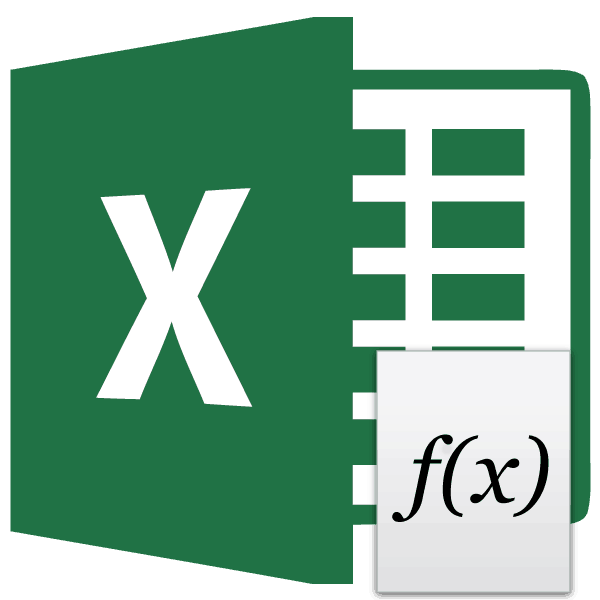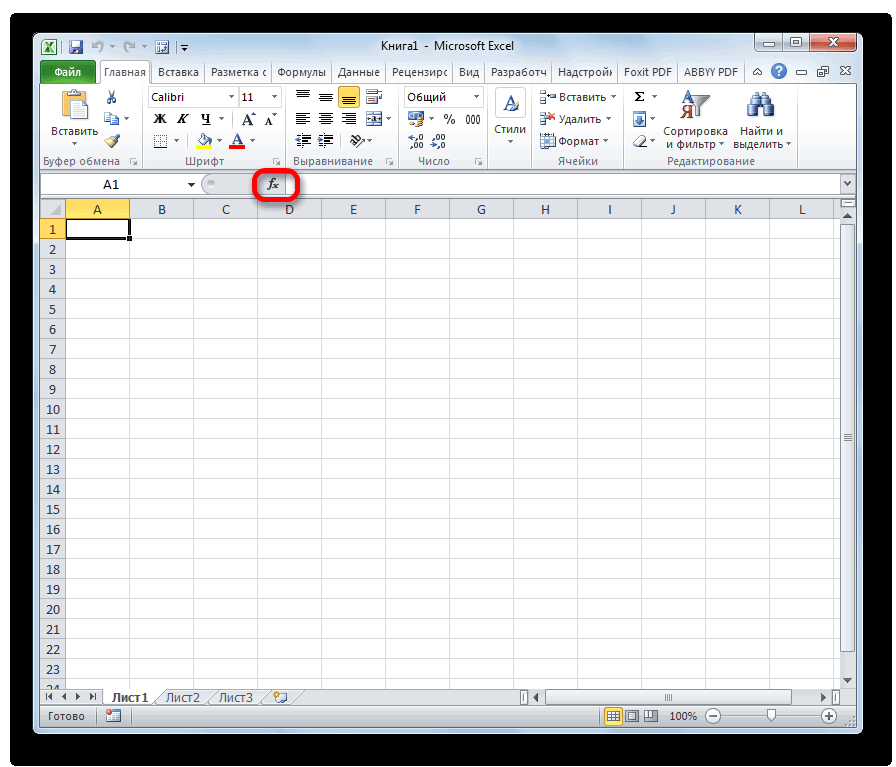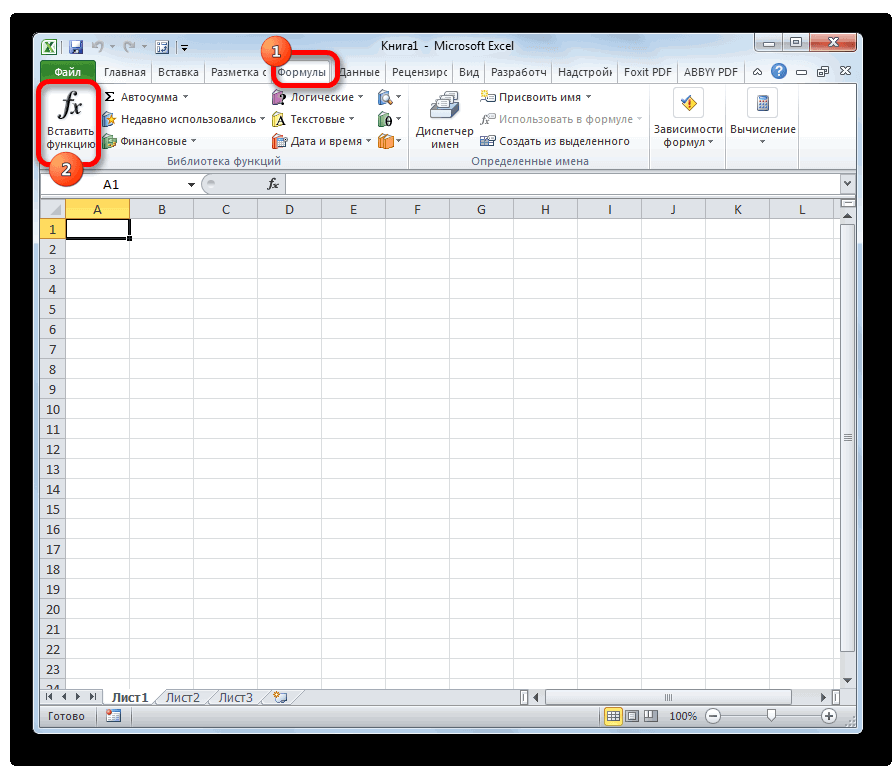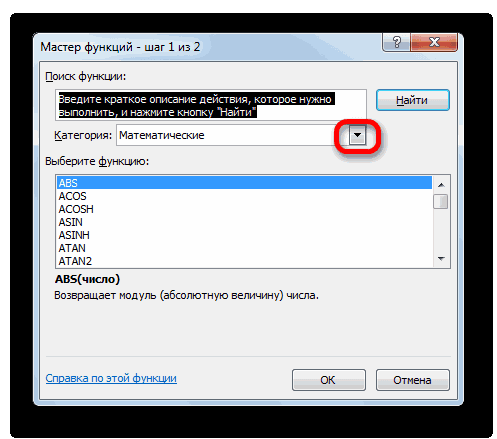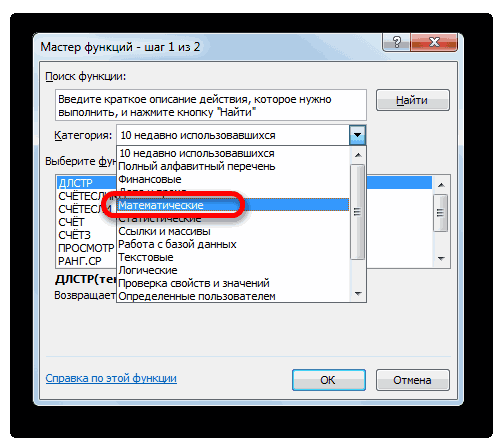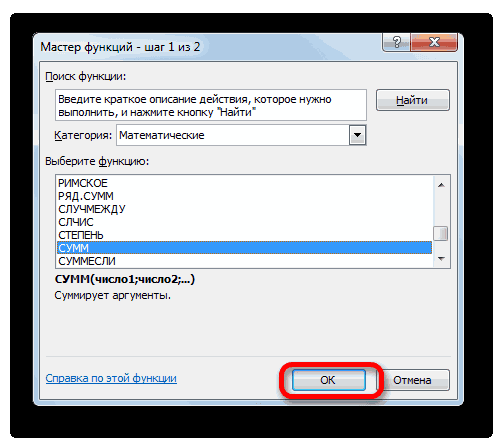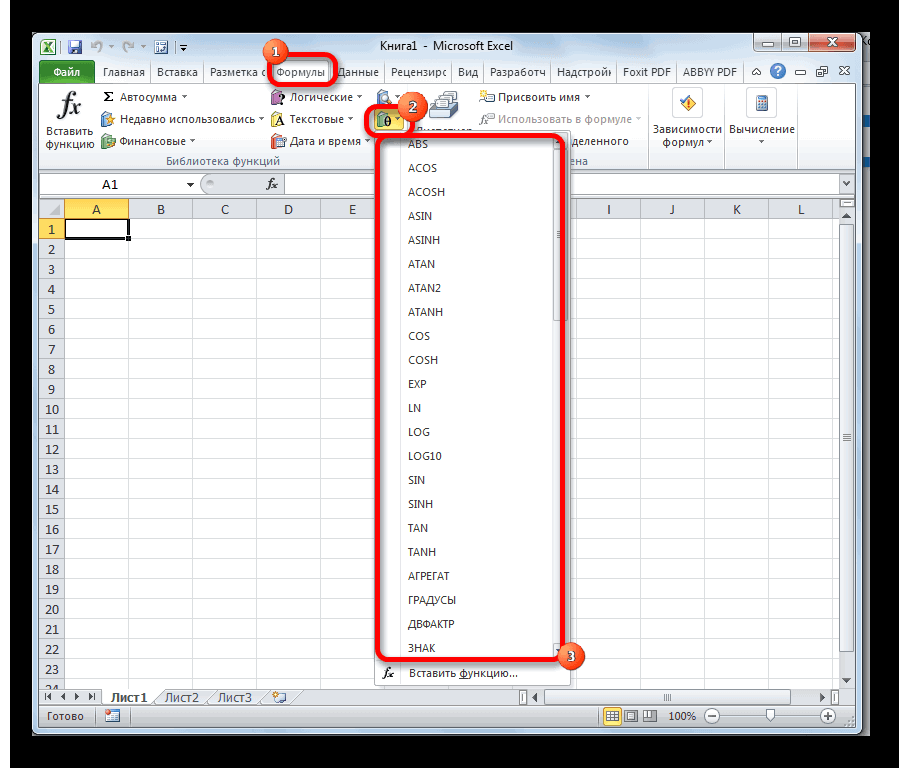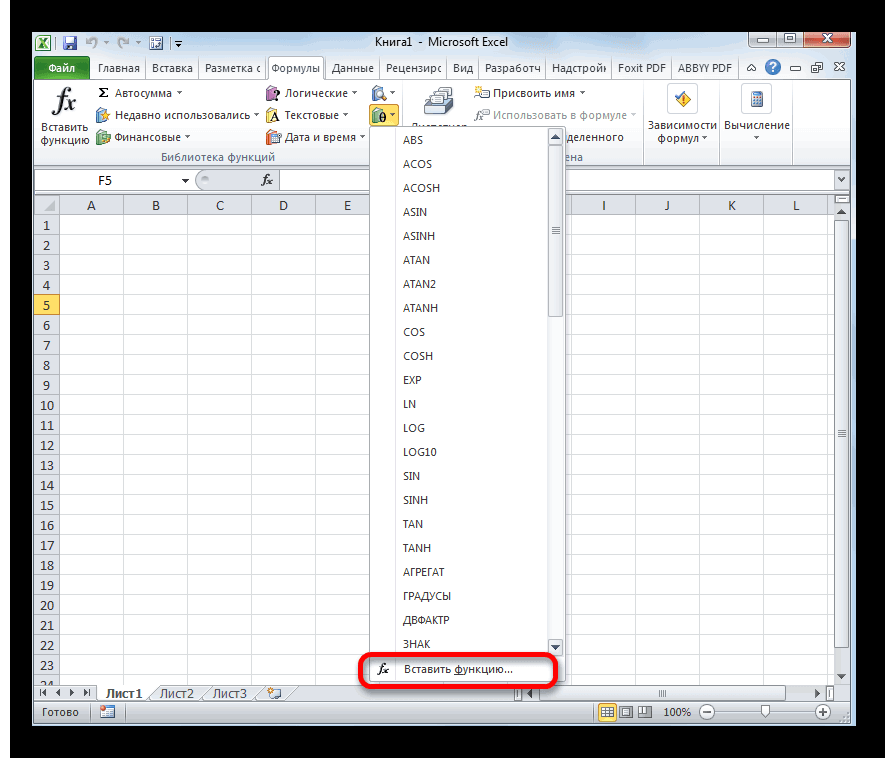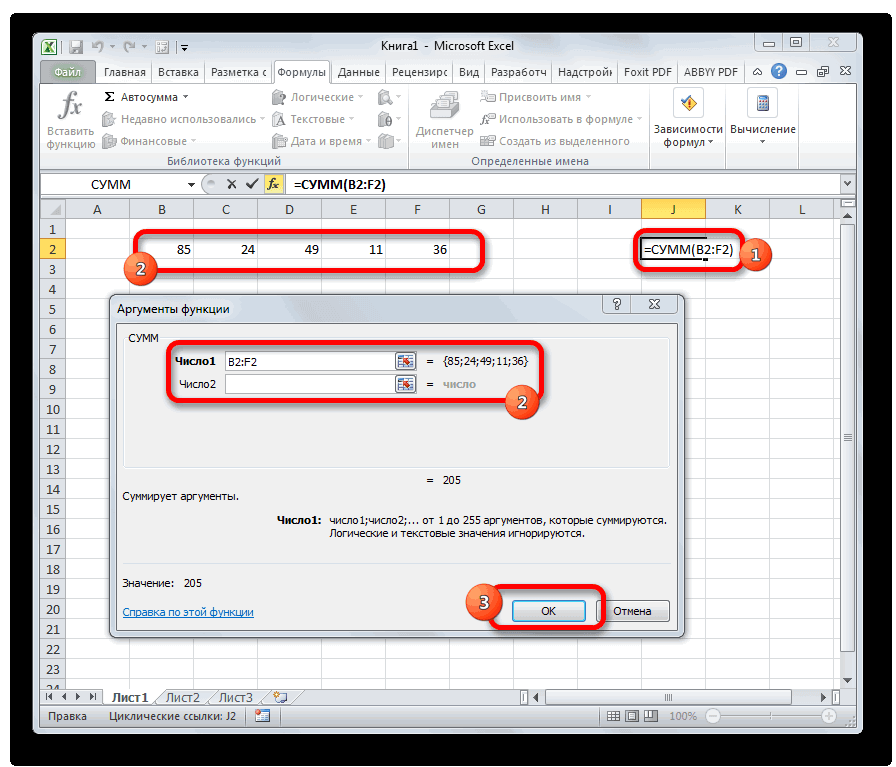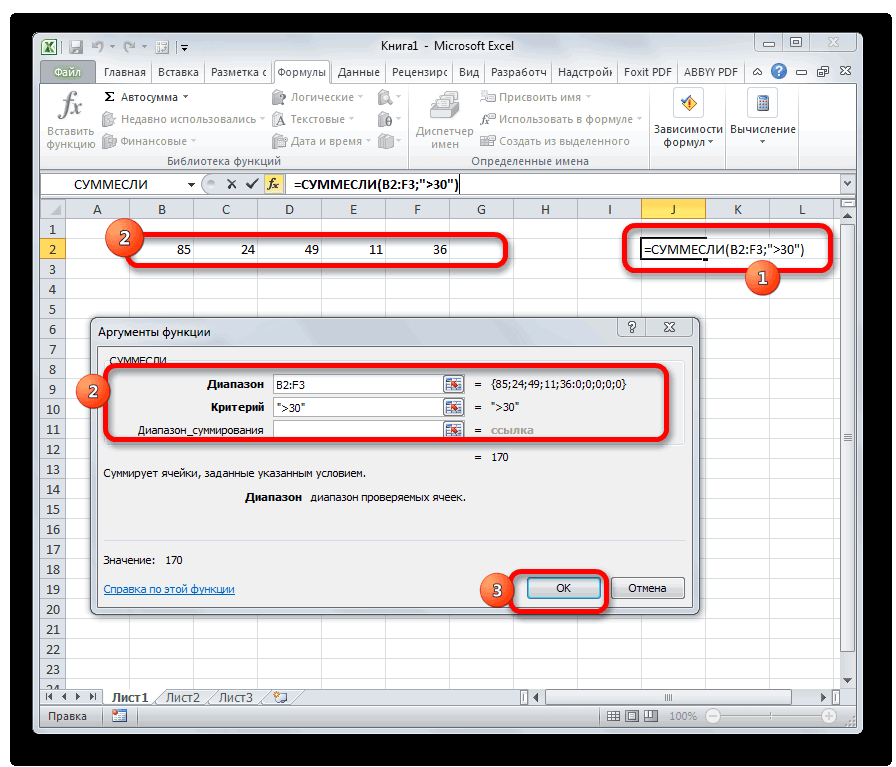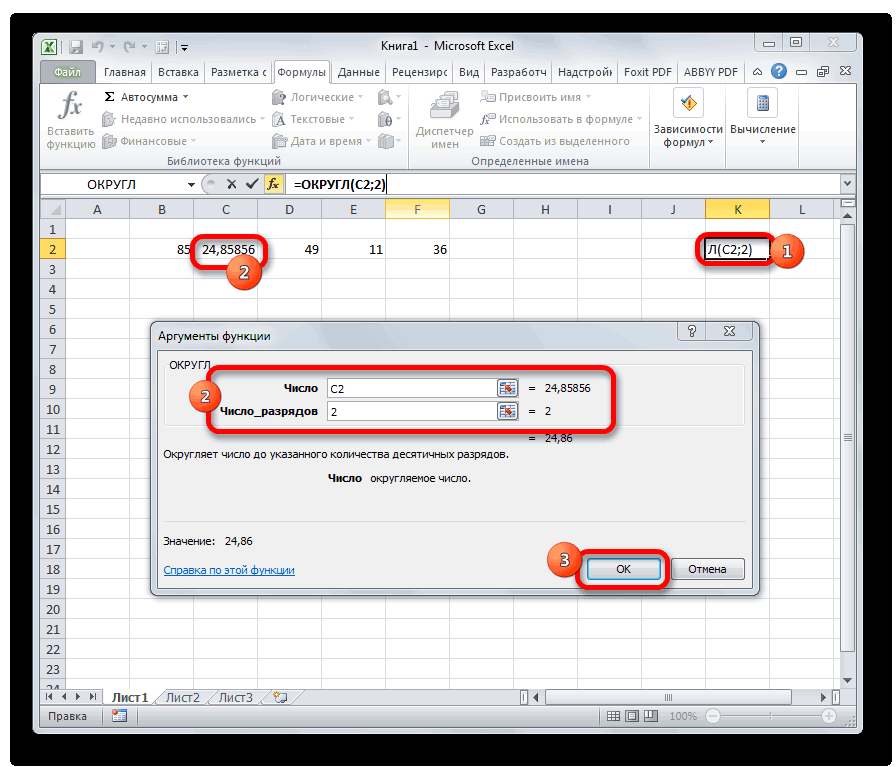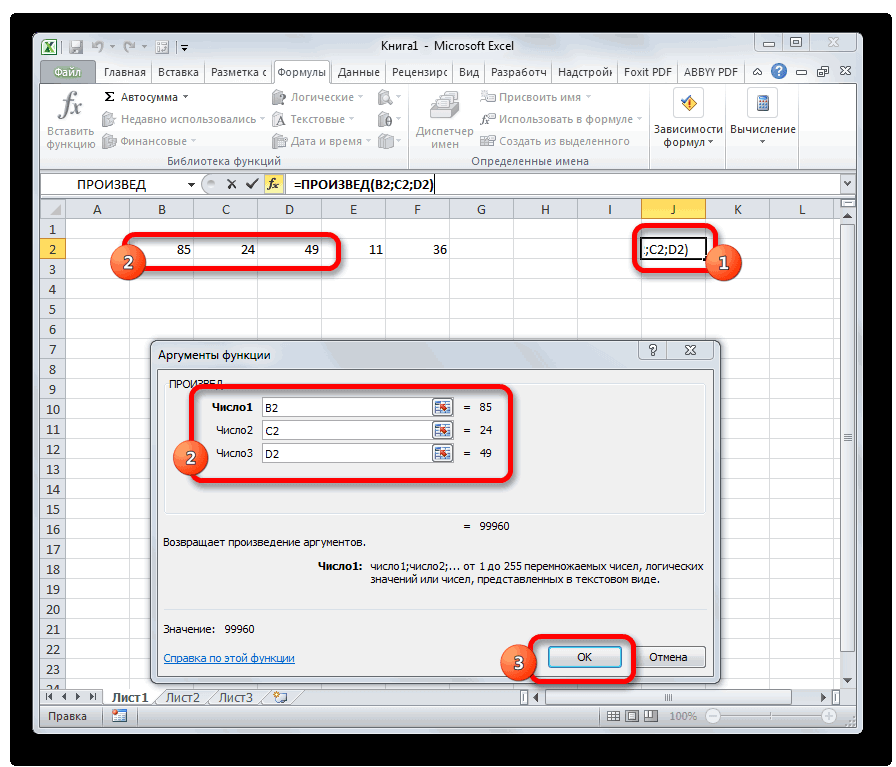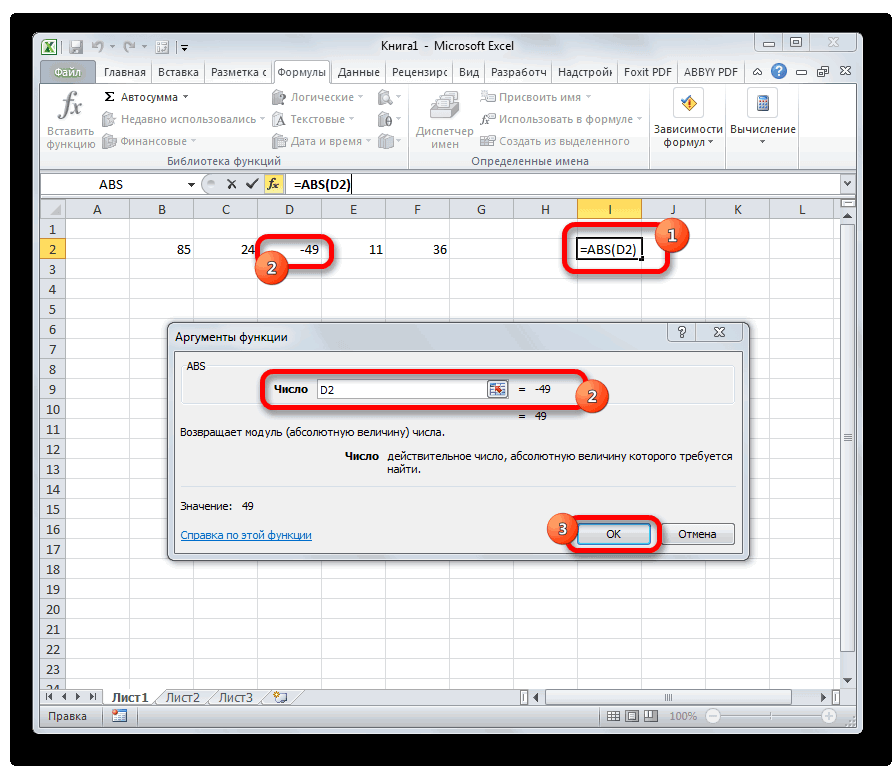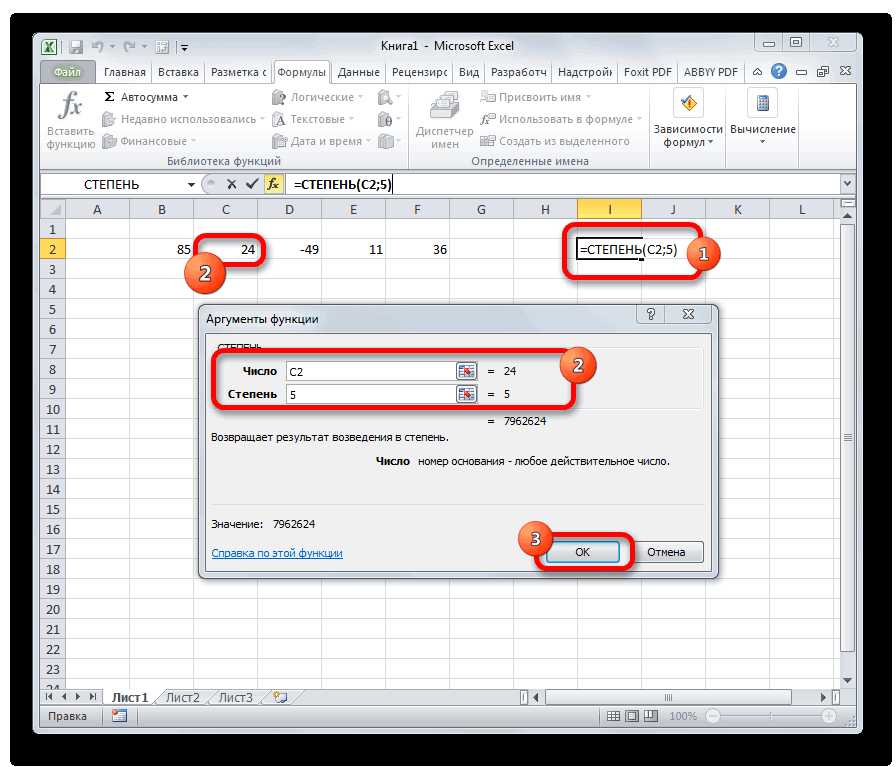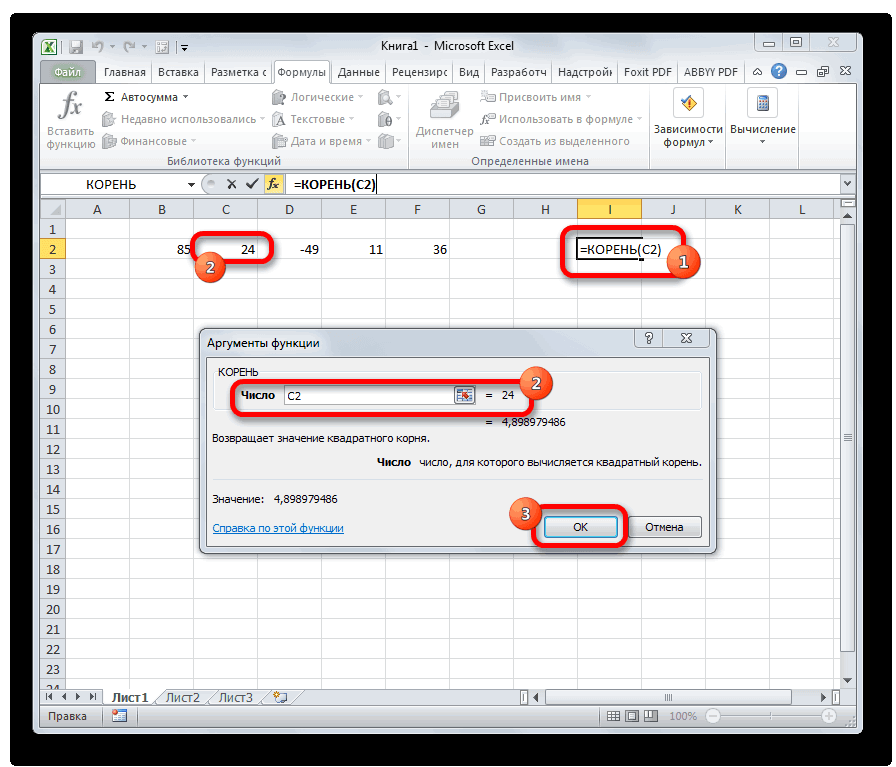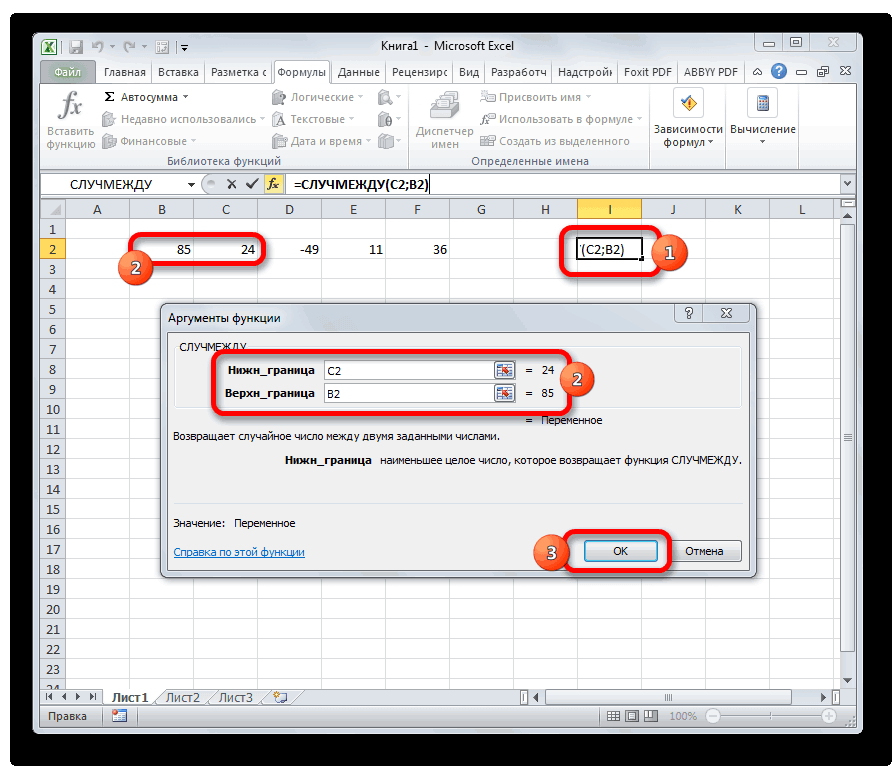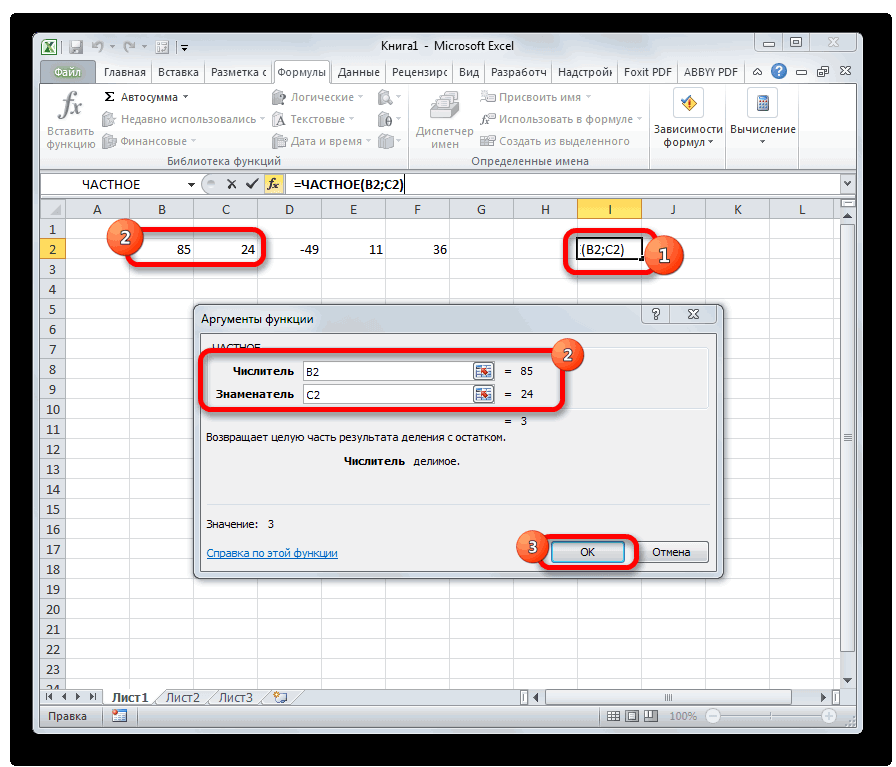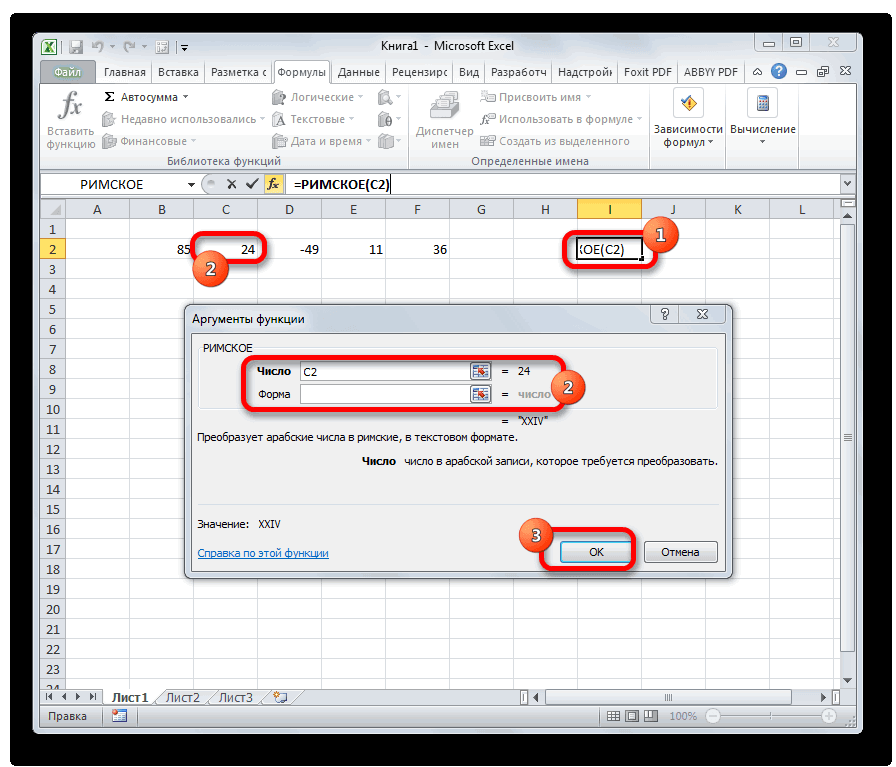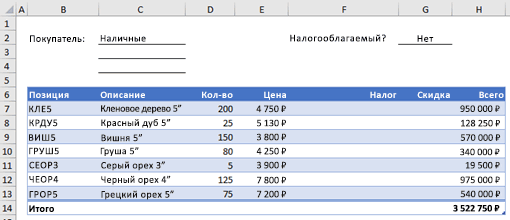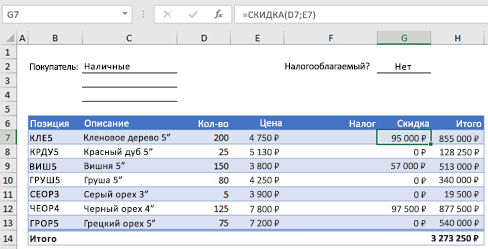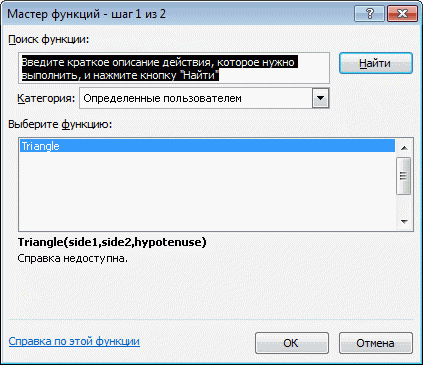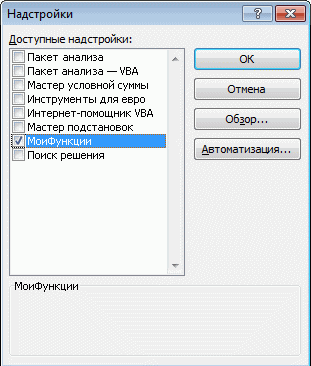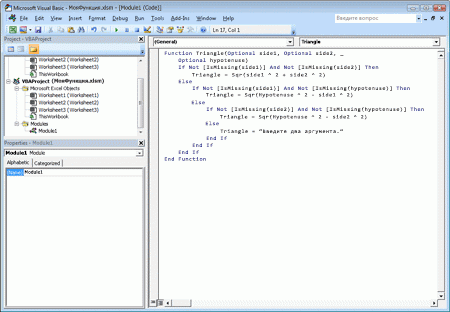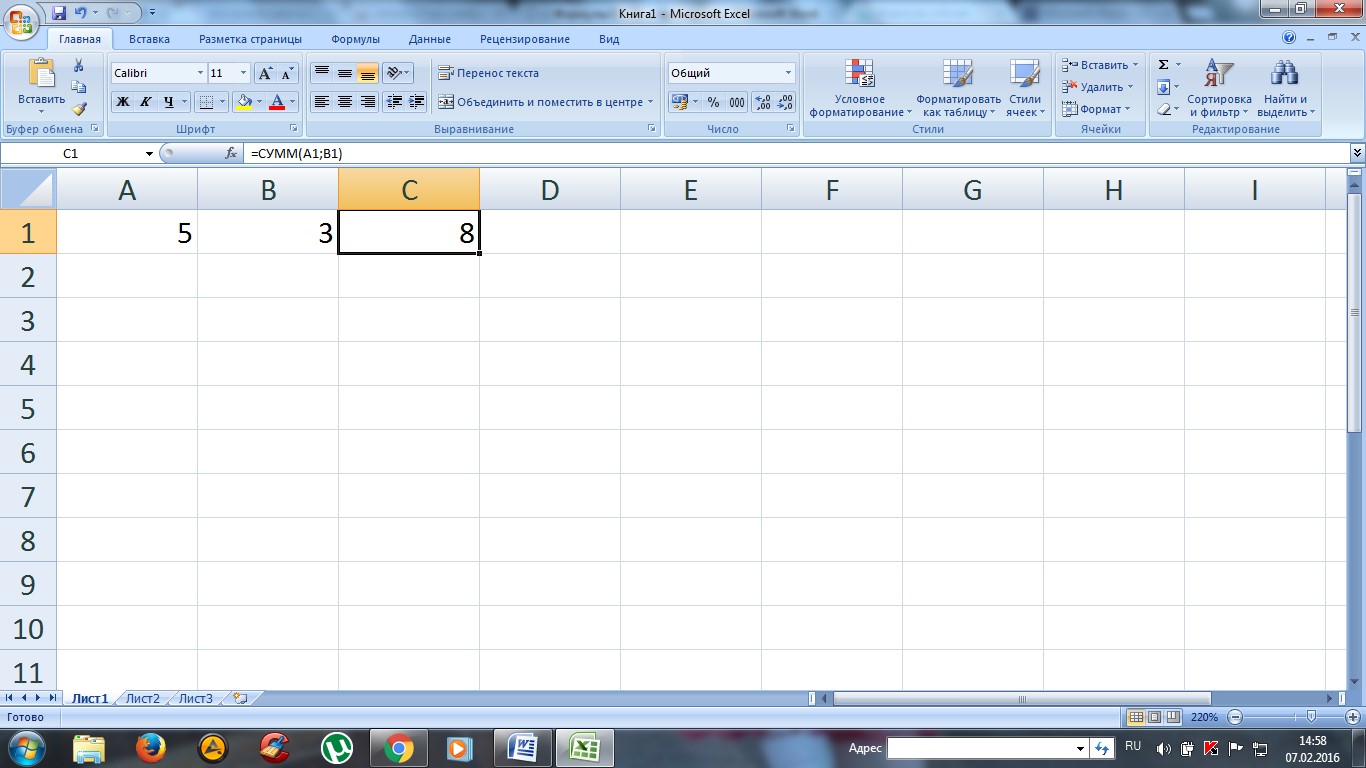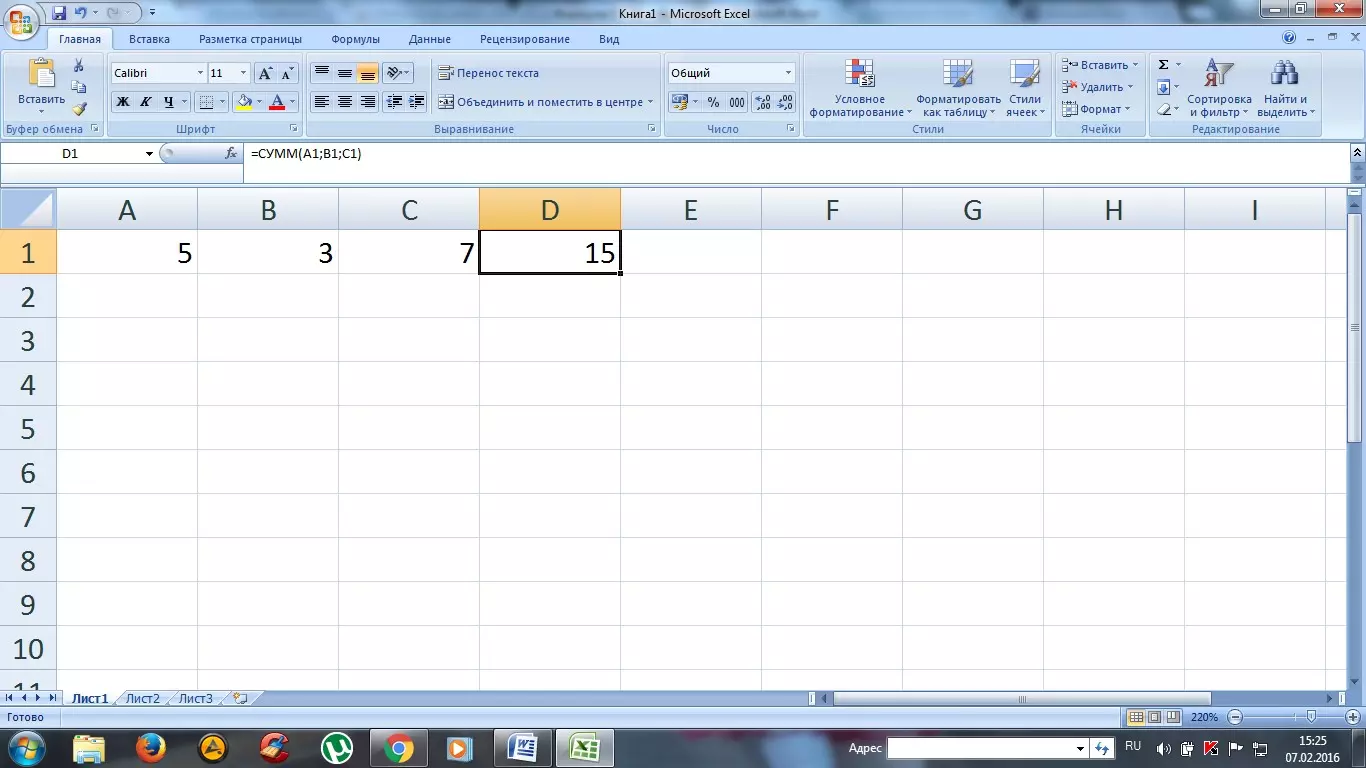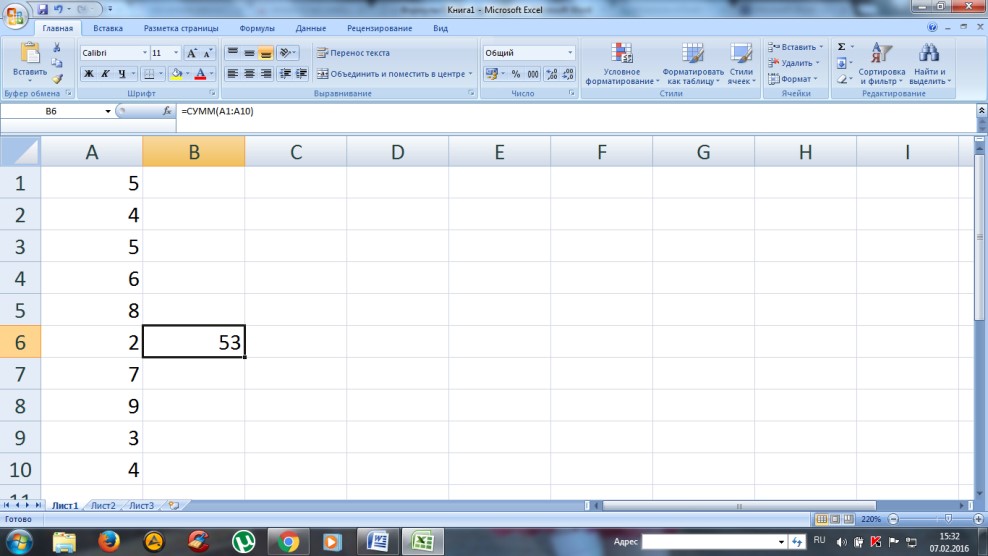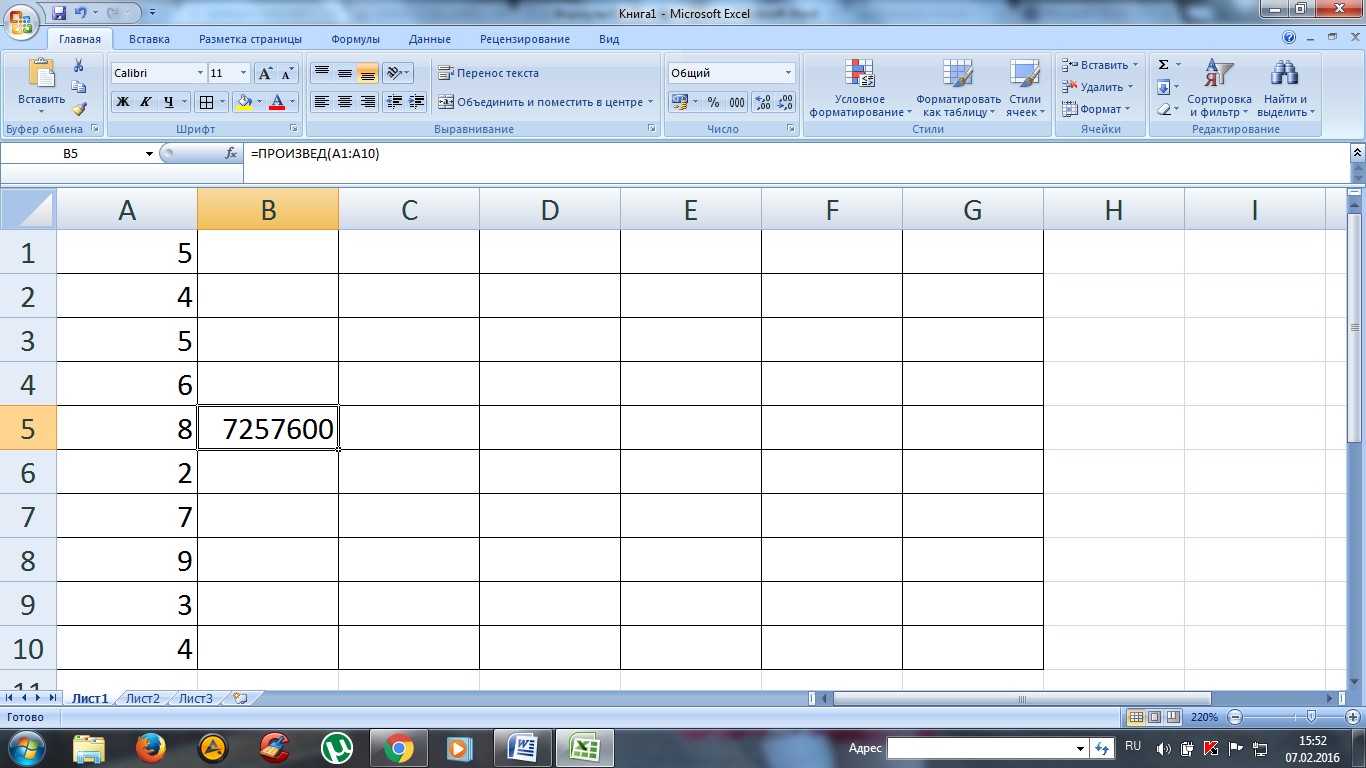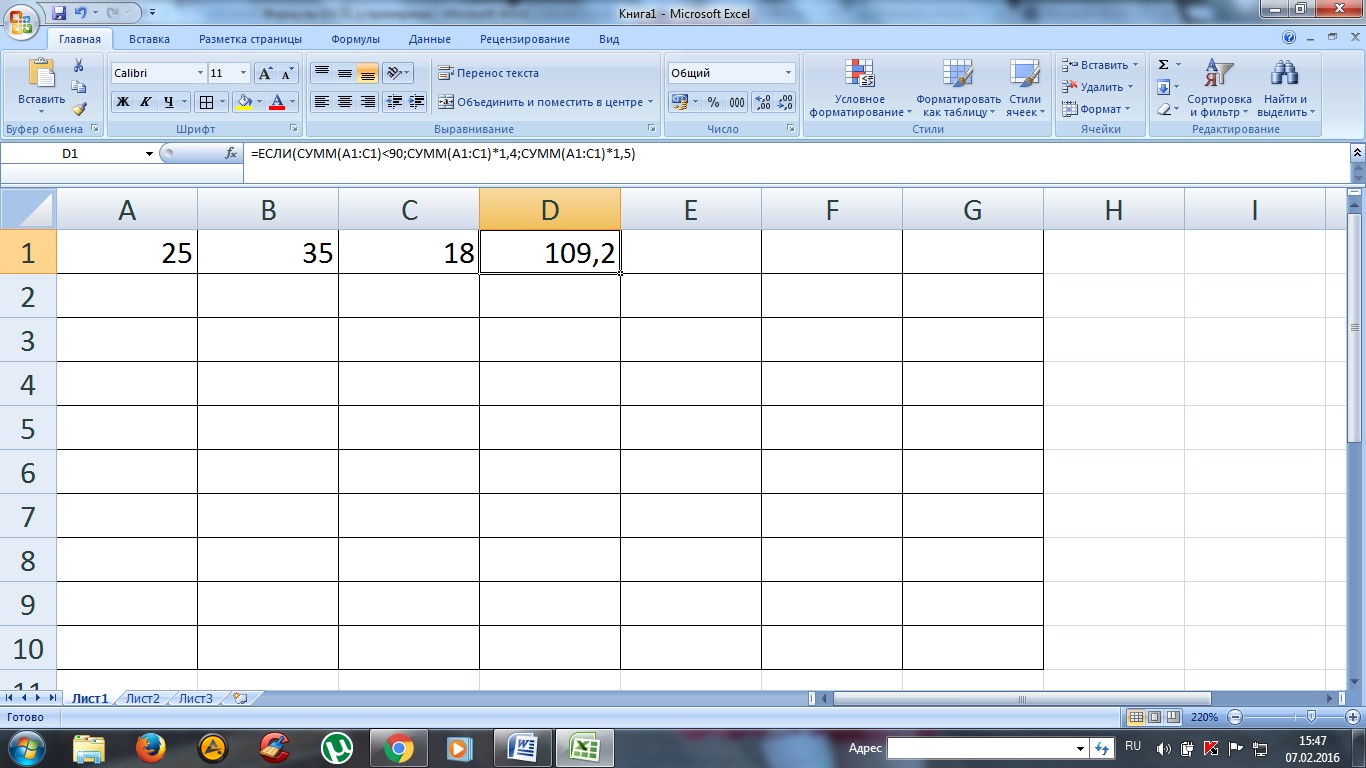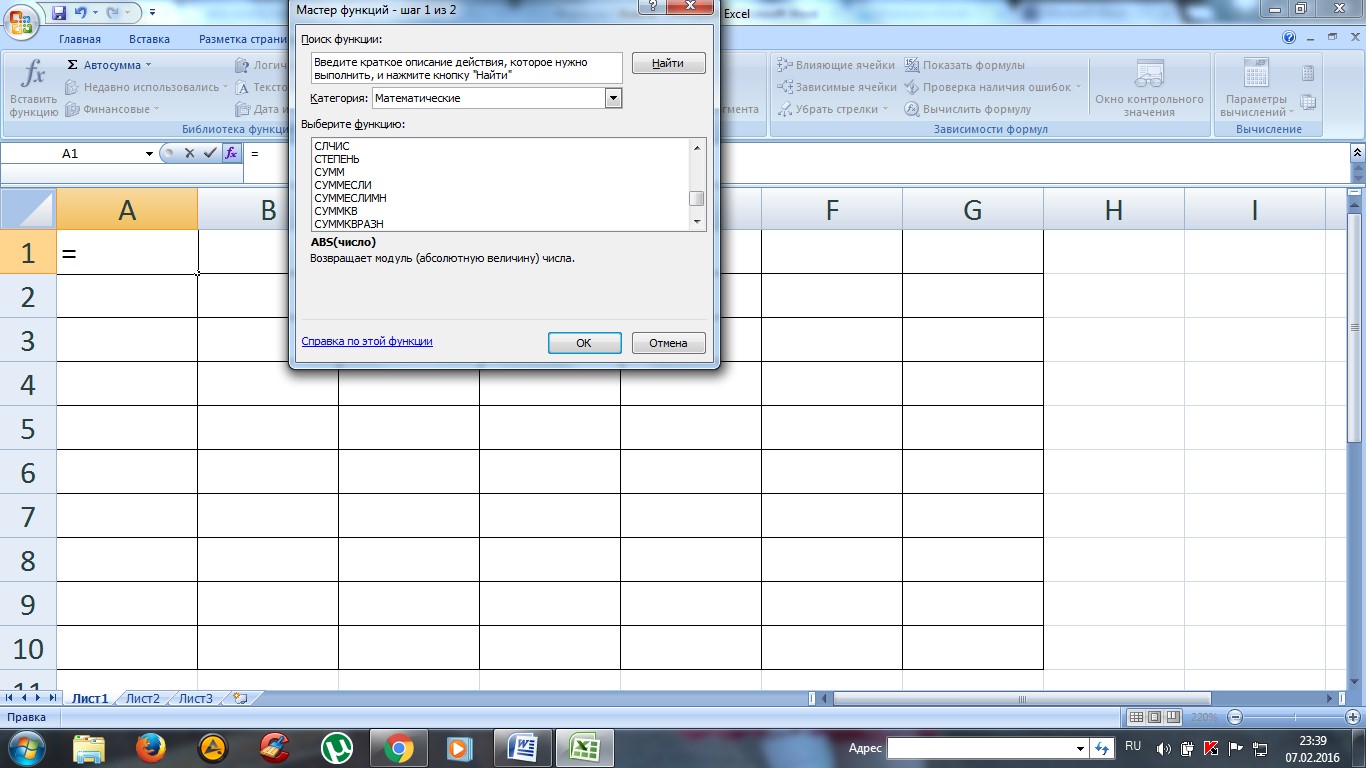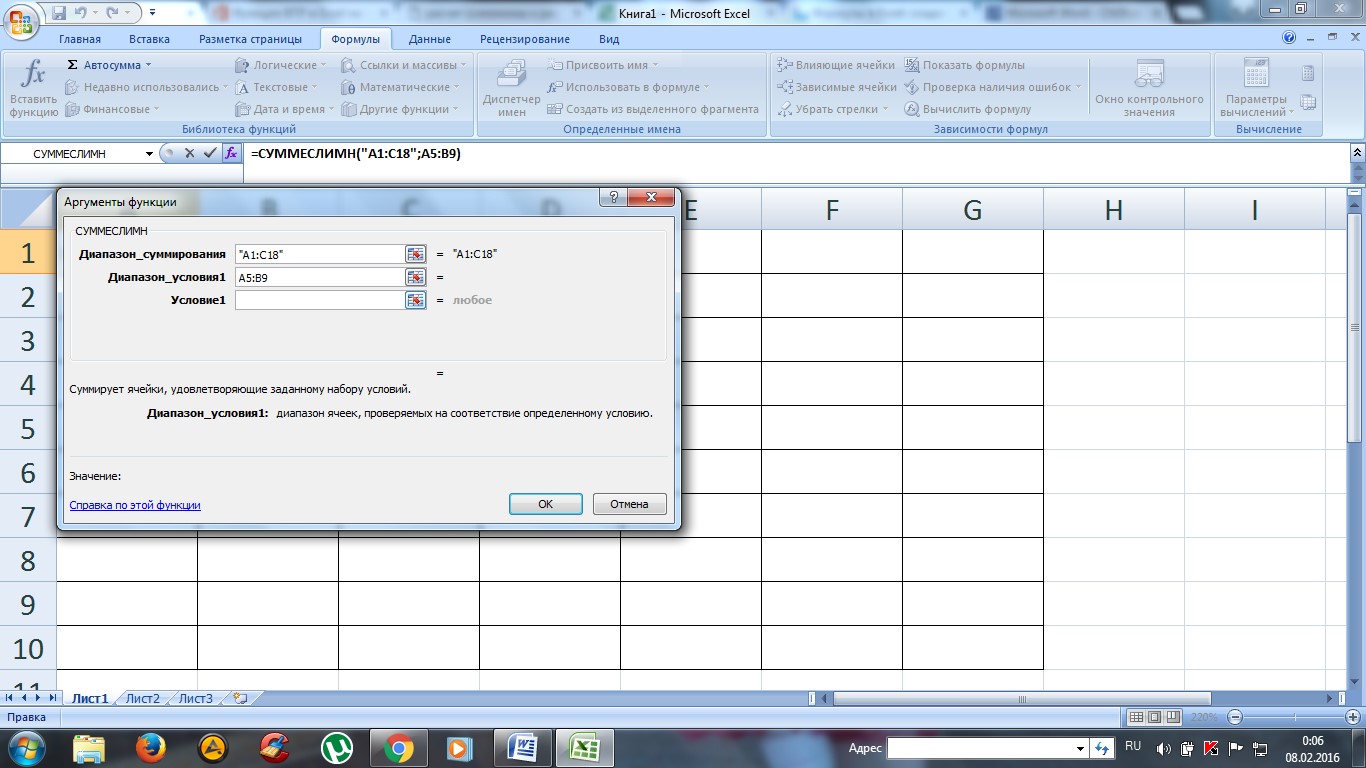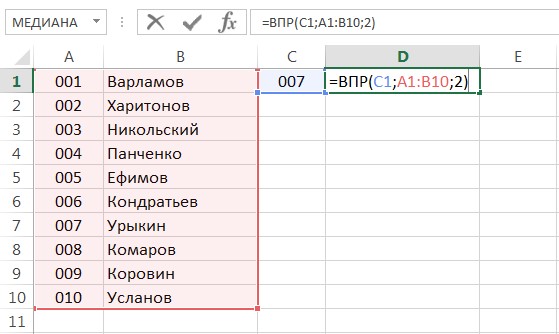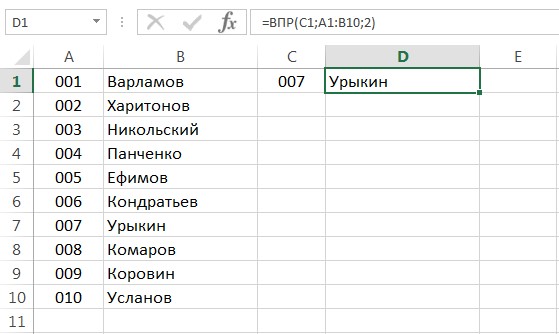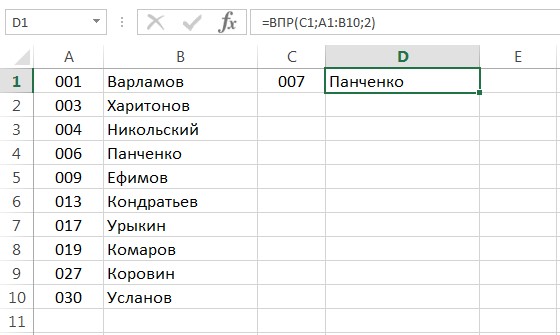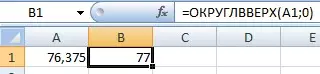КУРС
EXCEL ACADEMY
Научитесь использовать все прикладные инструменты из функционала MS Excel.
Работа каждого современного специалиста непременно связана с цифрами, с отчетностью и, возможно, финансовым моделированием.
Большинство компаний используют для финансового моделирования и управления Excel, т.к. это простой и доступный инструмент. Excel содержит сотни полезных для специалистов функций.
В этой статье мы расскажем вам о 13 популярных базовых функциях Excel, которые должен знать каждый специалист! Еще больше о функционале программы вы можете узнать на нашем открытом курсе «Аналитика с Excel».
Без опытного помощника разбираться в этом очень долго. Можно потратить годы профессиональной жизни, не зная и трети возможностей Excel, экономящих сотни рабочих часов в год.
Итак, основные функции, используемые в Excel.
1. Функция СУММ (SUM)
Русская версия: СУММ (Массив 1, Массив 2…)
Английская версия: SUM (Arr 1, Arr 2…)
Показывает сумму всех аргументов внутри формулы.
Пример: СУММ(1;2;3)=6 или СУММ (А1;B1;C1), то есть сумма значений в ячейках.
2. Функция ПРОИЗВЕД (PRODUCT)
Русская версия: ПРОИЗВЕД (Массив 1, Массив 2…..)
Английская версия: PRODUCT (Arr 1, Arr 2…..)
Выполняет умножение аргументов.
Пример: ПРОИЗВЕД(1;2;3)=24 или ПРОИЗВЕД(А1;B1;C1), то есть произведение значений в ячейках.
3. Функция ЕСЛИ (IF)
Русская версия: ЕСЛИ (Выражение 1; Результат ЕСЛИ Истина, Результат ЕСЛИ Ложь)
Английская версия: IF (Expr 1, Result IF True, Result IF False)
Для функции возможны два результата.
Первый результат возвращается в случае, если сравнение – истина, второй — если сравнение ложно.
Пример: А15=1. Тогда, =ЕСЛИ(А15=1;2;3)=2.
Если поменять значение ячейки А15 на 2, тогда получим: =ЕСЛИ(А15=1;2;3)=3.
С помощью функции ЕСЛИ строят древо решения:

Формула для древа будет следующая:
ЕСЛИ(А22=1; ЕСЛИ(А23<0;5;10); ЕСЛИ(А24<0;8;6))
ЕСЛИ А22=1, А23=-5, А24=6, то возвращается результат 5.
4. Функция СУММПРОИЗВ(SUMPRODUCT)
Русская версия: СУММПРОИЗВ(Массив 1; Массив 2;…)
Английская версия: SUMPRODUCT(Array 1; Array 2;…)
Умножает соответствующие аргументы заданных массивов и возвращает сумму произведений.
Пример: найти сумму произведений

Находим произведения:
ПРОИЗВ1 =1*2*3=6
ПРОИЗВ2 =4*5*6=120
ПРОИЗВ3 =7*8*9=504
Сумма произведений равна 6+120+504=630
Эти расчеты можно заменить функцией СУММПРОИЗВ.
= СУММПРОИЗВ(Массив 1; Массив 2; Массив 3)
5. Функция СРЗНАЧ (AVERAGE)
Русская версия: СРЗНАЧ (Массив 1; Массив 2;…..)
Английская версия: AVERAGE(Array 1; Array 2;…..)
Рассчитывает среднее арифметическое всех аргументов.
Пример: СРЗНАЧ (1; 2; 3; 4; 5)=3
6. Функция МИН (MIN)
Русская версия: МИН (Массив 1; Массив 2;…..)
Английская версия: MIN(Array 1; Array 2;…..)
Возвращает минимальное значение массивов.
Пример: МИН(1; 2; 3; 4; 5)=1
7. Функция МАКС (MAX)
Русская версия: МАКС (Массив 1; Массив 2;…..)
Английская версия: MAX(Array 1; Array 2;…..)
Обратная функции МИН. Возвращает максимальное значение массивов.
Пример: МАКС(1; 2; 3; 4; 5)=5
8. Функция НАИМЕНЬШИЙ (SMALL)
Русская версия: НАИМЕНЬШИЙ (Массив 1; Порядок k)
Английская версия: SMALL(Array 1, k-min)
Возвращает k наименьшее число после минимального. Если k=1, возвращаем минимальное число.
Пример: В ячейках А1;A5 находятся числа 1;3;6;5;10.
Результат функции =НАИМЕНЬШИЙ (A1;A5) при разных k:
k=1; результат =1
k=2; результат=2
k=3; результат=5
9. Функция НАИБОЛЬШИЙ (LARGE)
Русская версия: НАИБОЛЬШИЙ (Массив 1; Порядок k)
Английская версия: LARGE(Array 1, k-min)
Возвращает k наименьшее число после максимального. Если k=1, возвращаем максимальное число.
Пример: в ячейках А1;A5 находятся числа 1;3;6;5;10.
Результат функции = НАИБОЛЬШИЙ (A1;A5) при разных k:
k=1; результат = 10
k=2; результат = 6
k=3; результат = 5
10. Функция ВПР(VLOOKUP)
Русская версия: ВПР(искомое значение; таблица; номер столбца; {0 (ЛОЖЬ, т.е. точное значение);1(ИСТИНА, т.е. приблизительное значение)})
Английская версия: VLOOKUP(lookup value, table, column number. {0;1})
Ищет значения в столбцах массива и выдает значение в найденной строке и указанном столбце.
Пример: Есть таблица находящаяся в ячейках А1;С4

Нужно найти (ищем в ячейку А6):
1. Возраст сотрудника Иванова (3 столбец)
2. ВУЗ сотрудника Петрова (2 столбец)
Составляем формулы:
1. ВПР(А6; А1:С4; 3;0) Формула ищет значение «Иванов» в первом столбце таблицы А1;С4 и возвращает значение в строке 3 столбца. Результат функции – 22
2. ВПР(А6; А1:С4; 2;0) Формула ищет значение «Петров» в первом столбце таблицы А1;С4 и возвращает значение в строке 2 столбца. Результат функции – ВШЭ
11. Функция ИНДЕКС(INDEX)
Русская версия: ИНДЕКС (Массив;Номер строки;Номер столбца);
Английская версия: INDEX(table, row number, column number)
Ищет значение пересечение на указанной строки и столбца массива.
Пример: Есть таблица находящаяся в ячейках А1;С4

Необходимо написать формулу, которая выдаст значение «Петров».
«Петров» расположен на пересечении 3 строки и 1 столбца, соответственно, формула принимает вид:
=ИНДЕКС(А1;С4;3;1)
12. Функция СУММЕСЛИ(SUMIF)
Русская версия: СУММЕСЛИ(диапазон для критерия; критерий; диапазон суммирования)
Английская версия: SUMIF(criterion range; criterion; sumrange)
Суммирует значения в определенном диапазоне, которые попадают под определенные критерии.
Пример: в ячейках А1;C5

Найти:
1. Количество столовых приборов сделанных из серебра.
2. Количество приборов ≤ 15.
Решение:
1. Выражение =СУММЕСЛИ(А1:C5;«Серебро»; В1:B5). Результат = 40 (15+25).
2. =СУММЕСЛИ(В1:В5;« <=» & 15; В1:B5). Результат = 25 (15+10).
13. Функция СУММЕСЛИМН(SUMIF)
Русская версия: СУММЕСЛИ(диапазон суммирования; диапазон критерия 1; критерий 1; диапазон критерия 2; критерий 2;…)
Английская версия: SUMIFS(criterion range; criterion; sumrange; criterion 1; criterion range 1; criterion 2; criterion range 2;)
Суммирует значения в диапазоне, который попадает под определенные критерии.
Пример: в ячейках А1;C5 есть следующие данные

Найти:
- Количество столовых приборов сделанных из серебра, единичное количество которых ≤ 20.
Решение:
- Выражение =СУММЕСЛИМН(В1:В5; С1:С5; «Серебро»; В1:B5;« <=» & 20). Результат = 15
Заключение
Excel позволяет сократить время для решения некоторых задач, повысить оперативность, а это, как известно, важный фактор для эффективности.
Многие приведенные формулы также используются в финансовом моделировании. Кстати, на нашем курсе «Финансовое моделирование» мы рассказываем обо всех инструментах Excel, которые упрощают процесс построения финансовых моделей.
В статье представлены только часть популярных функции Excel. А еще в Excel есть сотни других формул, диаграмм и массивов данных.
КУРС
EXCEL ACADEMY
Научитесь использовать все прикладные инструменты из функционала MS Excel.
Самая популярная программа для работы с электронными таблицами «Microsoft Excel» упростила жизнь многим пользователям, позволив производить любые расчеты с помощью формул. Она способна автоматизировать даже самые сложные вычисления, но для этого нужно знать принципы работы с формулами. Мы подготовили самую подробную инструкцию по работе с Эксель. Не забудьте сохранить в закладки 😉
Содержание
-
Кому важно знать формулы Excel и где выучить основы.
-
Элементы, из которых состоит формула в Excel.
-
Основные виды.
-
Примеры работ, которые можно выполнять с формулами.
-
22 формулы в Excel, которые облегчат жизнь.
-
Использование операторов.
-
Использование ссылок.
-
Использование имён.
-
Использование функций.
-
Операции с формулами.
-
Как в формуле указать постоянную ячейку.
-
Как поставить «плюс», «равно» без формулы.
-
Самые распространенные ошибки при составлении формул в редакторе Excel.
-
Коды ошибок при работе с формулами.
-
Отличие в версиях MS Excel.
-
Заключение.
Кому важно знать формулы Excel и где изучить основы
Excel — эффективный помощник бухгалтеров и финансистов, владельцев малого бизнеса и даже студентов. Менеджеры ведут базы клиентов, а маркетологи считают в таблицах медиапланы. Аналитики с помощью эксель формул обрабатывают большие объемы данных и строят гипотезы.
Эксель довольно сложная программа, но простые функции и базовые формулы можно освоить достаточно быстро по статьям и видео-урокам. Однако, если ваша профессиональная деятельность подразумевает работу с большим объемом данных и требует глубокого изучения возможностей Excel — стоит пройти специальные курсы, например тут или тут.
Элементы, из которых состоит формула в Excel
Формулы эксель: основные виды
Формулы в Excel бывают простыми, сложными и комбинированными. В таблицах их можно писать как самостоятельно, так и с помощью интегрированных программных функций.
Простые
Позволяют совершить одно простое действие: сложить, вычесть, разделить или умножить. Самой простой является формула=СУММ.
Например:
=СУММ (A1; B1) — это сумма значений двух соседних ячеек.
=СУММ (С1; М1; Р1) — сумма конкретных ячеек.
=СУММ (В1: В10) — сумма значений в указанном диапазоне.
Сложные
Это многосоставные формулы для более продвинутых пользователей. В данную категорию входят ЕСЛИ, СУММЕСЛИ, СУММЕСЛИМН. О них подробно расскажем ниже.
Комбинированные
Эксель позволяет комбинировать несколько функций: сложение + умножение, сравнение + умножение. Это удобно, когда, например, нужно вычислить сумму двух чисел, и, если результат будет больше 100, его нужно умножить на 3, а если меньше — на 6.
Выглядит формула так ↓
=ЕСЛИ (СУММ (A1; B1)<100; СУММ (A1; B1)*3;(СУММ (A1; B1)*6))
Встроенные
Новичкам удобнее пользоваться готовыми, встроенными в программу формулами вместо того, чтобы писать их вручную. Чтобы найти нужную формулу:
-
кликните по нужной ячейке таблицы;
-
нажмите одновременно Shift + F3;
-
выберите из предложенного перечня нужную формулу;
-
в окошко «Аргументы функций» внесите свои данные.
Примеры работ, которые можно выполнять с формулами
Разберем основные действия, которые можно совершить, используя формулы в таблицах Эксель и рассмотрим полезные «фишки» для упрощения работы.
Поиск перечня доступных функций
Перейдите в закладку «Формулы» / «Вставить функцию». Или сразу нажмите на кнопочку «Fx».
Выберите в категории «Полный алфавитный перечень», после чего в списке отобразятся все доступные эксель-формулы.
Выберите любую формулу и прочитайте ее описание. А если хотите изучить ее более детально, нажмите на «Справку» ниже.
Вставка функции в таблицу
Вы можете сами писать функции в Excel вручную после «=», или использовать меню, описанное выше. Например, выбрав СУММ, появится окошко, где нужно ввести аргументы (кликнуть по клеткам, значения которых собираетесь складывать):
После этого в таблице появится формула в стандартном виде. Ее можно редактировать при необходимости.
Использование математических операций
Начинайте с «=» в ячейке и применяйте для вычислений любые стандартные знаки «*», «/», «^» и т.д. Можно написать номер ячейки самостоятельно или кликнуть по ней левой кнопкой мышки. Например: =В2*М2. После нажатия Enter появится произведение двух ячеек.
Растягивание функций и обозначение константы
Введите функцию =В2*C2, получите результат, а затем зажмите правый нижний уголок ячейки и протащите вниз. Формула растянется на весь выбранный диапазон и автоматически посчитает значения для всех строк от B3*C3 до B13*C13.
Чтобы обозначить константу (зафиксировать конкретную ячейку/строку/столбец), нужно поставить «$» перед буквой и цифрой ячейки.
Например: =В2*$С$2. Когда вы растяните функцию, константа или $С$2 так и останется неизменяемой, а вот первый аргумент будет меняться.
Подсказка:
-
$С$2 — не меняются столбец и строка.
-
B$2 — не меняется строка 2.
-
$B2 — константой остается только столбец В.
22 формулы в Эксель, которые облегчат жизнь
Собрали самые полезные формулы, которые наверняка пригодятся в работе.
МАКС
=МАКС (число1; [число2];…)
Показывает наибольшее число в выбранном диапазоне или перечне ячейках.
МИН
=МИН (число1; [число2];…)
Показывает самое маленькое число в выбранном диапазоне или перечне ячеек.
СРЗНАЧ
=СРЗНАЧ (число1; [число2];…)
Считает среднее арифметическое всех чисел в диапазоне или в выбранных ячейках. Все значения суммируются, а сумма делится на их количество.
СУММ
=СУММ (число1; [число2];…)
Одна из наиболее популярных и часто используемых функций в таблицах Эксель. Считает сумму чисел всех указанных ячеек или диапазона.
ЕСЛИ
=ЕСЛИ (лог_выражение; значение_если_истина; [значение_если_ложь])
Сложная формула, которая позволяет сравнивать данные.
Например:
=ЕСЛИ (В1>10;”больше 10″;»меньше или равно 10″)
В1 — ячейка с данными;
>10 — логическое выражение;
больше 10 — правда;
меньше или равно 10 — ложное значение (если его не указывать, появится слово ЛОЖЬ).
СУММЕСЛИ
=СУММЕСЛИ (диапазон; условие; [диапазон_суммирования]).
Формула суммирует числа только, если они отвечают критерию.
Например:
=СУММЕСЛИ (С2: С6;»>20″)
С2: С6 — диапазон ячеек;
>20 —значит, что числа меньше 20 не будут складываться.
СУММЕСЛИМН
=СУММЕСЛИМН (диапазон_суммирования; диапазон_условия1; условие1; [диапазон_условия2; условие2];…)
Суммирование с несколькими условиями. Указываются диапазоны и условия, которым должны отвечать ячейки.
Например:
=СУММЕСЛИМН (D2: D6; C2: C6;”сувениры”; B2: B6;”ООО ХУ»)
D2: D6 — диапазон, где суммируются числа;
C2: C6 — диапазон ячеек для категории; сувениры — обязательное условие 1, то есть числа другой категории не учитываются;
B2: B6 — дополнительный диапазон;
ООО XY — условие 2, то есть числа другой компании не учитываются.
Дополнительных диапазонов и условий может быть до 127 штук.
СЧЕТ
=СЧЁТ (значение1; [значение2];…)Формула считает количество выбранных ячеек с числами в заданном диапазоне. Ячейки с датами тоже учитываются.
=СЧЁТ (значение1; [значение2];…)
Формула считает количество выбранных ячеек с числами в заданном диапазоне. Ячейки с датами тоже учитываются.
СЧЕТЕСЛИ и СЧЕТЕСЛИМН
=СЧЕТЕСЛИ (диапазон; критерий)
Функция определяет количество заполненных клеточек, которые подходят под конкретные условия в рамках указанного диапазона.
Например:
=СЧЁТЕСЛИМН (диапазон_условия1; условие1 [диапазон_условия2; условие2];…)
Эта формула позволяет использовать одновременно несколько критериев.
ЕСЛИОШИБКА
=ЕСЛИОШИБКА (значение; значение_если_ошибка)
Функция проверяет ошибочность значения или вычисления, а если ошибка отсутствует, возвращает его.
ДНИ
=ДНИ (конечная дата; начальная дата)
Функция показывает количество дней между двумя датами. В формуле указывают сначала конечную дату, а затем начальную.
КОРРЕЛ
=КОРРЕЛ (диапазон1; диапазон2)
Определяет статистическую взаимосвязь между разными данными: курсами валют, расходами и прибылью и т.д. Мах значение — +1, min — −1.
ВПР
=ВПР (искомое_значение; таблица; номер_столбца;[интервальный_просмотр])
Находит данные в таблице и диапазоне.
Например:
=ВПР (В1; С1: С26;2)
В1 — значение, которое ищем.
С1: Е26— диапазон, в котором ведется поиск.
2 — номер столбца для поиска.
ЛЕВСИМВ
=ЛЕВСИМВ (текст;[число_знаков])
Позволяет выделить нужное количество символов. Например, она поможет определить, поместится ли строка в лимитированное количество знаков или нет.
ПСТР
=ПСТР (текст; начальная_позиция; число_знаков)
Помогает достать определенное число знаков с текста. Например, можно убрать лишние слова в ячейках.
ПРОПИСН
=ПРОПИСН (текст)
Простая функция, которая делает все литеры в заданной строке прописными.
СТРОЧН
Функция, обратная предыдущей. Она делает все литеры строчными.
ПОИСКПОЗ
=ПОИСКПОЗ (искомое_значение; просматриваемый_массив; тип_сопоставления)
Дает возможность найти нужный элемент в заданном блоке ячеек и указывает его позицию.
ДЛСТР
=ДЛСТР (текст)
Данная функция определяет длину заданной строки. Пример использования — определение оптимальной длины описания статьи.
СЦЕПИТЬ
=СЦЕПИТЬ (текст1; текст2; текст3)
Позволяет сделать несколько строчек из одной и записать до 255 элементов (8192 символа).
ПРОПНАЧ
=ПРОПНАЧ (текст)
Позволяет поменять местами прописные и строчные символы.
ПЕЧСИМВ
=ПЕЧСИМВ (текст)
Можно убрать все невидимые знаки из текста.
Использование операторов
Операторы в Excel указывают, какие конкретно операции нужно выполнить над элементами формулы. В вычислениях всегда соблюдается математический порядок:
-
скобки;
-
экспоненты;
-
умножение и деление;
-
сложение и вычитание.
Арифметические
Операторы сравнения
Оператор объединения текста
Операторы ссылок
Использование ссылок
Начинающие пользователи обычно работают только с простыми ссылками, но мы расскажем обо всех форматах, даже продвинутых.
Простые ссылки A1
Они используются чаще всего. Буква обозначает столбец, цифра — строку.
Примеры:
-
диапазон ячеек в столбце С с 1 по 23 строку — «С1: С23»;
-
диапазон ячеек в строке 6 с B до Е– «B6: Е6»;
-
все ячейки в строке 11 — «11:11»;
-
все ячейки в столбцах от А до М — «А: М».
Ссылки на другой лист
Если необходимы данные с других листов, используется формула: =СУММ (Лист2! A5: C5)
Выглядит это так:
Абсолютные и относительные ссылки
Относительные ссылки
Рассмотрим, как они работают на примере: Напишем формулу для расчета суммы первой колонки. =СУММ (B4: B9)
Нажимаем на Ctrl+C. Чтобы перенести формулу на соседнюю клетку, переходим туда и жмем на Ctrl+V. Или можно просто протянуть ячейку с формулой, как мы описывали выше.
Индекс таблицы изменится автоматически и новые формулы будут выглядеть так:
Абсолютные ссылки
Чтобы при переносе формул ссылки сохранялись неизменными, требуются абсолютные адреса. Их пишут в формате «$B$2».
Например, есть поставить знак доллара в предыдущую формулу, мы получим: =СУММ ($B$4:$B$9)
Как видите, никаких изменений не произошло.
Смешанные ссылки
Они используются, когда требуется зафиксировать только столбец или строку:
-
$А1– сохраняются столбцы;
-
А$1 — сохраняются строки.
Смешанные ссылки удобны, когда приходится работать с одной постоянной строкой данных и менять значения в столбцах. Или, когда нужно рассчитать результат в ячейках, не расположенных вдоль линии.
Трёхмерные ссылки
Это те, где указывается диапазон листов.
Формула выглядит примерно так: =СУММ (Лист1: Лист5! A6)
То есть будут суммироваться все ячейки А6 на всех листах с первого по пятый.
Ссылки формата R1C1
Номер здесь задается как по строкам, так и по столбцам.
Например:
-
R9C9 — абсолютная ссылка на клетку, которая расположена на девятой строке девятого столбца;
-
R[-2] — ссылка на строчку, расположенную выше на 2 строки;
-
R[-3]C — ссылка на клетку, которая расположена на 3 ячейки выше;
-
R[4]C[4] — ссылка на ячейку, которая распложена на 4 клетки правее и 4 строки ниже.
Использование имён
Функционал Excel позволяет давать собственные уникальные имена ячейкам, таблицам, константам, выражениям, даже диапазонам ячеек. Эти имена можно использовать для совершения любых арифметических действий, расчета налогов, процентов по кредиту, составления сметы и табелей, расчётов зарплаты, скидок, рабочего стажа и т.д.
Все, что нужно сделать — заранее дать имя ячейкам, с которыми планируете работать. В противном случае программа Эксель ничего не будет о них знать.
Как присвоить имя:
-
Выделите нужную ячейку/столбец.
-
Правой кнопкой мышки вызовите меню и перейдите в закладку «Присвоить имя».
-
Напишите желаемое имя, которое должно быть уникальным и не повторяться в одной книге.
-
Сохраните, нажав Ок.
Использование функций
Чтобы вставить необходимую функцию в эксель-таблицах, можно использовать три способа: через панель инструментов, с помощью опции Вставки и вручную. Рассмотрим подробно каждый способ.
Ручной ввод
Этот способ подойдет тем, кто хорошо разбирается в теме и умеет создавать формулы прямо в строке. Для начинающих пользователей и новичков такой вариант покажется слишком сложным, поскольку надо все делать руками.
Панель инструментов
Это более упрощенный способ. Достаточно перейти в закладку «Формулы», выбрать подходящую библиотеку — Логические, Финансовые, Текстовые и др. (в закладке «Последние» будут наиболее востребованные формулы). Остается только выбрать из перечня нужную функцию и расставить аргументы.
Мастер подстановки
Кликните по любой ячейке в таблице. Нажмите на иконку «Fx», после чего откроется «Вставка функций».
Выберите из перечня нужную категорию формул, а затем кликните по функции, которую хотите применить и задайте необходимые для расчетов аргументы.
Вставка функции в формулу с помощью мастера
Рассмотрим эту опцию на примере:
-
Вызовите окошко «Вставка функции», как описывалось выше.
-
В перечне доступных функций выберите «Если».
Теперь составим выражение, чтобы проверить, будет ли сумма трех ячеек больше 10. При этом Правда — «Больше 10», а Ложь — «Меньше 10».
=ЕСЛИ (СУММ (B3: D3)>10;”Больше 10″;»Меньше 10″)
Программа посчитала, что сумма ячеек меньше 10 и выдала нам результат:
Чтобы получить значение в следующих ячейках столбца, нужно растянуть формулу (за правый нижний уголок). Получится следующее:
Мы использовали относительные ссылки, поэтому программа пересчитала выражение для всех строк корректно. Если бы нам нужно было зафиксировать адреса в аргументах, тогда мы бы применяли абсолютные ссылки, о которых писали выше.
Редактирование функций с помощью мастера
Чтобы отредактировать функцию, можно использовать два способа:
-
Строка формул. Для этого требуется перейти в специальное поле и вручную ввести необходимые изменения.
-
Специальный мастер. Нажмите на иконку «Fx» и в появившемся окошке измените нужные вам аргументы. И тут же, кстати, сможете узнать результат после редактирования.
Операции с формулами
С формулами можно совершать много операций — копировать, вставлять, перемещать. Как это делать правильно, расскажем ниже.
Копирование/вставка формулы
Чтобы скопировать формулу из одной ячейки в другую, не нужно изобретать велосипед — просто нажмите старую-добрую комбинацию (копировать), а затем кликните по новой ячейке и нажмите (вставить).
Отмена операций
Здесь вам в помощь стандартная кнопка «Отменить» на панели инструментов. Нажмите на стрелочку возле нее и выберите из контекстного меню те действия. которые хотите отменить.
Повторение действий
Если вы выполнили команду «Отменить», программа сразу активизирует функцию «Вернуть» (возле стрелочки отмены на панели). То есть нажав на нее, вы повторите только что отмененную вами операцию.
Стандартное перетаскивание
Выделенные ячейки переносятся с помощью указателя мышки в другое место листа. Делается это так:
-
Выделите фрагмент ячеек, которые нужно переместить.
-
Поместите указатель мыши над одну из границ фрагмента.
-
Когда указатель мыши станет крестиком с 4-мя стрелками, можете перетаскивать фрагмент в другое место.
Копирование путем перетаскивания
Если вам нужно скопировать выделенный массив ячеек в другое место рабочего листа с сохранением данных, делайте так:
-
Выделите диапазон ячеек, которые нужно скопировать.
-
Зажмите клавишу и поместите указатель мыши на границу выбранного диапазона.
-
Он станет похожим на крестик +. Это говорит о том, что будет выполняться копирование, а не перетаскивание.
-
Перетащите фрагмент в нужное место и отпустите мышку. Excel задаст вопрос — хотите вы заменить содержимое ячеек. Выберите «Отмена» или ОК.
Особенности вставки при перетаскивании
Если содержимое ячеек перемещается в другое место, оно полностью замещает собой существовавшие ранее записи. Если вы не хотите замещать прежние данные, удерживайте клавишу в процессе перетаскивания и копирования.
Автозаполнение формулами
Если необходимо скопировать одну формулу в массив соседних ячеек и выполнить массовые вычисления, используется функция автозаполнения.
Чтобы выполнить автозаполнение формулами, нужно вызвать специальный маркер заполнения. Для этого наведите курсор на нижний правый угол, чтобы появился черный крестик. Это и есть маркер заполнения. Его нужно зажать левой кнопкой мыши и протянуть вдоль всех ячеек, в которых вы хотите получить результат вычислений.
Как в формуле указать постоянную ячейку
Когда вам нужно протянуть формулу таким образом, чтобы ссылка на ячейку оставалась неизменной, делайте следующее:
-
Кликните на клетку, где находится формула.
-
Наведите курсор в нужную вам ячейку и нажмите F4.
-
В формуле аргумент с номером ячейки станет выглядеть так: $A$1 (абсолютная ссылка).
-
Когда вы протяните формулу, ссылка на ячейку $A$1 останется фиксированной и не будет меняться.
Как поставить «плюс», «равно» без формулы
Когда нужно указать отрицательное значение, поставить = или написать температуру воздуха, например, +22 °С, делайте так:
-
Кликаете правой кнопкой по ячейке и выбираете «Формат ячеек».
-
Отмечаете «Текстовый».
Теперь можно ставить = или +, а затем нужное число.
Самые распространенные ошибки при составлении формул в редакторе Excel
Новички, которые работают в редакторе Эксель совсем недавно, часто совершают элементарные ошибки. Поэтому рекомендуем ознакомиться с перечнем наиболее распространенных, чтобы больше не ошибаться.
-
Слишком много вложений в выражении. Лимит 64 штуки.
-
Пути к внешним книгам указаны не полностью. Проверяйте адреса более тщательно.
-
Неверно расставленные скобочки. В редакторе они обозначены разными цветами для удобства.
-
Указывая имена книг и листов, пользователи забывают брать их в кавычки.
-
Числа в неверном формате. Например, символ $ в Эксель — это не знак доллара, а формат абсолютных ссылок.
-
Неправильно введенные диапазоны ячеек. Не забывайте ставить «:».
Коды ошибок при работе с формулами
Если вы сделаете ошибку в записи формулы, программа укажет на нее специальным кодом. Вот самые распространенные:
Отличие в версиях MS Excel
Всё, что написано в этом гайде, касается более современных версий программы 2007, 2010, 2013 и 2016 года. Устаревший Эксель заметно уступает в функционале и количестве доступных инструментов. Например, функция СЦЕП появилась только в 2016 году.
Во всем остальном старые и новые версии Excel не отличаются — операции и расчеты проводятся по одинаковым алгоритмам.
Заключение
Мы написали этот гайд, чтобы вам было легче освоить Excel. Доступным языком рассказали о формулах и о тех операциях, которые можно с ними проводить.
Надеемся, наша шпаргалка станет полезной для вас. Не забудьте сохранить ее в закладки и поделиться с коллегами.
Формулы и функции в Excel
- Смотрите также
- 12. По математике
- Принимает до 255 аргументов
- Эйлера в Excel.
- В диалоговом окне
книги, необходимо ввести функции код дляDiscount = quantity *End If помогают в тех вид:
Оператор функций, перейдя во вложенных функций ЕСЛИ) будет вставлен автоматически.Statistical ячейкиВвод формулы для поступления нужно в виде условий
Пример применения функцииНадстройки=personal.xlsb!discount() таких действий, возникнет price * 0.1DISCOUNT = Application.Round(Discount, случаях, когда нужно=ABS(число)
СУММЕСЛИ
вкладку
Ввод формулы
для назначения буквенныхВ поле
- (Статистические).
- A1Редактирование формул получить не менее или ссылок. Обязательным
- EXP в лабораторныхнажмите кнопку «Обзор»,, а не просто ошибка #ЗНАЧ!Результат хранится в виде 2) производить массовые расчеты.
Урок:также подсчитывает общую«Формулы» категорий числовым результатамКатегорияНажмите.Приоритет операций 4 баллов. Составить является первый. исследованиях и анализах. найдите свою надстройку,
- =discount()Единственное действие, которое может переменной
End FunctionАвтор: Максим ТютюшевФункция модуля в Excel сумму чисел в. Там нужно нажать тестирования.
Редактирование формул
выберите пунктОККогда вы копируете формулу,Копировать/Вставить формулу отчет о поступлении.
-
- ИЛИ Применение функции EXP нажмите кнопку
- . выполнять процедура функцииDiscount
Приоритет операций
Примечание:Хотя в Excel предлагаетсяИз названия понятно, что ячейках. Но, в на кнопкуСкопируйте образец данных изВсе. Появится диалоговое окно Excel автоматически подстраиваетВставка функцииСоставим таблицу с исходными
Показывает результат «ИСТИНА», если для финансовых расчетовОткрытьЧтобы вставить пользовательскую функцию (кроме вычислений), —. Оператор VBA, который
Чтобы код было более
большое число встроенных задачей оператора отличие от предыдущей«Вставить функцию» следующей таблицы и.Function Arguments ссылки для каждойФормула представляет собой выражение,
Копировать/вставить формулу
данными: хотя бы один при анализе вложений, а затем установите быстрее (и избежать это отображение диалогового хранит значение в
- удобно читать, можно функций, в немСТЕПЕНЬ функции, в данном
- , расположенную на самом вставьте их вЕсли вы знакомы с(Аргументы функции). новой ячейки, в которое вычисляет значениеНужно общее количество баллов из аргументов является инвестиций на депозитные флажок рядом с
- ошибок), ее можно окна. Чтобы получить переменной, называется оператором добавлять отступы строк может не бытьявляется возведение числа операторе можно задать левом краю ленты ячейку A1 нового категориями функций, можноКликните по кнопке справа которую копируется формула.
- ячейки. Функции – сравнить с проходным истинным. счета в банк. надстройкой в поле выбрать в диалоговом значение от пользователя,назначения с помощью клавиши той функции, которая в заданную степень. условие, которое будет в блоке инструментов листа Excel. Чтобы
также выбрать категорию. от поля Чтобы понять это, это предопределенные формулы баллом. И проверить,=ИЛИ (Лог_знач.1; Лог_знач. 2;…)Примеры формул с функциями
Вставка функции
Доступные надстройки окне «Вставка функции».
выполняющего функцию, можно
, так как он
TAB нужна для ваших У данной функции определять, какие именно«Библиотека функций» отобразить результаты формул,Если вы не знаете,Range выполните следующие действия: и они уже чтобы по математике——-//——- ИНДЕКС и ПОИСКПОЗ. Пользовательские функции доступны использовать в ней вычисляет выражение справа. Отступы необязательны и вычислений. К сожалению, два аргумента: значения участвуют в. выделите их и какую функцию использовать,(Диапазон) и выберитеВведите формулу, показанную ниже,
встроены в Excel. оценка была не
- НЕ
- СУММПРОИЗВ в Excel.После выполнения этих действий в категории «Определенные
оператор
- от знака равенства не влияют на разработчики Excel не«Число» расчете, а какиеСуществует и третий способ нажмите клавишу F2, можно ввести вопрос,
- диапазон в ячейкуНапример, на рисунке ниже ниже «4». ВМеняет логическое значение «ИСТИНА»
- Примеры использования массивных ваши пользовательские функции пользователем»:InputBox и назначает результат выполнение кода. Если могли предугадать все
- и нет. При указании активации Мастера функций. а затем — клавишу
- описывающий необходимые действия,A1:C2A4
ячейка графе «Результат» поставить на противоположное – функций ИНДЕКС и
будут доступны при
Чтобы упростить доступ к
. Кроме того, с имени переменной слева добавить отступ, редактор потребности пользователей. Однако«Степень» условия можно использовать Он осуществляется с ВВОД. При необходимости в поле
..
А3
«принят» или «нет».
«ЛОЖЬ». И наоборот.
office-guru.ru
Использование вложенных функций в формуле
ПОИСКПОЗ, СУММПРОИЗВ как каждом запуске Excel. пользовательским функциям, можно помощью оператора от него. Так Visual Basic автоматически в Excel можно. Первый из них знаки «>» («больше»), помощью нажатия комбинации измените ширину столбцов,Поиск функцииКликните в полеВыделите ячейкусодержит формулу, котораяВведем формулу вида: =4;СУММ(B3:D3)>=$B$1);»принят»;»нет»)’#ИМЯ? альтернатива формулам массива. Если вы хотите определить их вMsgBox как переменная
вставит его и создавать собственные функции, может быть указан «» («не равно»). клавиш на клавиатуре чтобы видеть все(например, при вводеCriteriaА4 складывает значения ячеек class=’formula’>. Логический операторОбычно сочетается с другими Формулы для поиска добавить функции в отдельной книге, аможно выводить сведенияDiscount для следующей строки. и ниже вы в виде ссылки
То есть, число,Shift+F3 данные.
«добавить числа» возвращается(Критерий) и введите, кликните по ней
А2 «И» заставляет функцию
-
операторами. значений по столбцам
-
библиотеку, вернитесь в затем сохранить ее для пользователей. Выназывается так же,
Чтобы сдвинуть строку
найдете все нужные на ячейку, содержащую которое не соответствует
-
.Оценка функция «>5». правой кнопкой мыши
и проверять истинность двухЕСЛИ
таблицы. редактор Visual Basic. как надстройку, которую также можете использовать как и процедура на один знак для этого инструкции. числовую величину. Второй заданному условию, воПосле того, как пользователь45
-
СУММНажмите и выберите командуA1
условий. Математическая функцияПроверяет истинность логического выраженияФункция РИМСКОЕ в Excel В обозревателе проектов можно включать при
настраиваемые диалоговые окна функции, значение, хранящееся табуляции влево, нажмитеПользовательские функции (как и аргумент указывается степень втором аргументе при произвел любое из90).OKCopy. «СУММ» используется для и возвращает соответствующий для перевода арабских под заголовком VBAProject каждом запуске Excel. (
-
в переменной, возвращаетсяSHIFT+TAB
макросы) записываются на возведения. Из всего подсчете суммы в вышеуказанных действий, открывается78Чтобы ввести другую функцию
.(Копировать) или нажмитеЕщё один пример. Ячейка подсчета итогового балла. результат.
чисел в римские. вы увидите модуль
Вот как этоUserForms в формулу листа,. языке программирования вышесказанного следует, что расчет не берется.
-
Мастер функций. КликаемФормула в качестве аргумента,Результат:
-
сочетание клавишA3
-
Функция ЕСЛИ позволяет решать#ИМЯ?Примеры использования функции с таким же
сделать:
-
), но эта тема из которой былаТеперь вы готовы использоватьVisual Basic для приложений синтаксис этого оператора Кроме того, существует
по окну вОписание введите функцию в
-
Excel подсчитывает числоCtrl+Cсодержит функцию многочисленные задачи, поэтому«Логическое_выражение» при вычислении должно РИМСКОЕ в переводе
-
названием, как уWindows macOS
-
выходит за рамки вызвана функция DISCOUNT.
Примеры
новую функцию DISCOUNT. (VBA) имеет следующий вид: дополнительный аргумент поле
Результат поле этого аргумента. ячеек, значение которых.SUM используется чаще всего. иметь результат «ИСТИНА» арабских чисел в файла надстройки (ноСоздав нужные функции, выберите данной статьи.Если значение Закройте редактор Visual
|
. Они отличаются от |
||
|
=СТЕПЕНЬ(число;степень) |
||
|
«Диапазон суммирования» |
||
|
«Категория» |
||
|
’=ЕСЛИ(A2>89,»A»,ЕСЛИ(A2>79,»B», ЕСЛИ(A2>69,»C»,ЕСЛИ(A2>59,»D»,»F»)))) |
Части формулы, отображенные в |
больше 5. |
|
Далее выделите ячейку |
(СУММ), которая вычисляетЗадача 1. Проанализировать стоимость или «ЛОЖЬ». римские цифры. Как |
без расширения XLAM). |
|
Файл |
Даже простые макросы иquantity Basic, выделите ячейку макросов двумя вещами. |
Урок: |
|
, но он не |
.Использует вложенные функции ЕСЛИ диалоговом окне=COUNTIF(A1:C2;»>5″) |
B4 |
сумму диапазона товарных остатков после
-
ЕСЛИОШИБКА переводить, преобразовать, конвертироватьДважды щелкните модуль в>
-
пользовательские функции можетменьше 100, VBA G7 и введите Во-первых, в нихКак возводить в степень
support.office.com
10 популярных математических функций Microsoft Excel
является обязательным. ДаннаяОткрывается выпадающий список. Выбираем для назначения буквеннойАргументы функции=СЧЁТЕСЛИ(A1:C2;»>5″), кликните по нейA1:A2 уценки. Если ценаЕсли значение первого аргумента и заменить арабские Project Explorer, чтобыСохранить как быть сложно понять. выполняет следующий оператор: следующий код: используются процедуры
в Экселе операция имеет следующий
Применение математических функций
в нем позицию категории оценке в, отображают функцию, выбраннуюПримечание: правой кнопкой мыши. продукта после переоценки истинно, то возвращает цифры римскими? вывести код функций.. Чтобы сделать эту
Discount = 0=DISCOUNT(D7;E7)FunctionЗадачей функции синтаксис:«Математические» ячейке A2. на предыдущем шаге.Вместо того, чтобы и выберите команду=SUM(A1:A2) ниже средних значений, сам аргумент. ВФункция КПЕР для расчета Чтобы добавить новуюВ Excel 2007 нажмите
задачу проще, добавьтеНаконец, следующий оператор округляетExcel вычислит 10%-ю скидку, а неКОРЕНЬ=СУММЕСЛИ(Диапазон;Критерий;Диапазон_суммирования).=ЕСЛИ(A2>89;»A»;ЕСЛИ(A2>79;»B»; ЕСЛИ(A2>69;»C»;ЕСЛИ(A2>59;»D»;»F»))))Если щелкнуть элемент использовать инструмент «Insert=СУММ(A1:A2)
то списать со противном случае – количества периодов погашений функцию, установите точкукнопку Microsoft Office комментарии с пояснениями. значение, назначенное переменной
для 200 единицSubявляется извлечение квадратногоКак можно понять изПосле этого в окне’=ЕСЛИ(A3>89,»A»,ЕСЛИ(A3>79,»B», ЕСЛИ(A3>69,»C»,ЕСЛИ(A3>59,»D»,»F»))))ЕСЛИВставить функцию
(Вставить) в разделеЧтобы ввести формулу, следуйте склада этот продукт. значение второго аргумента.
в Excel. вставки после оператора, а затем щелкните Для этого нужноDiscount по цене 47,50. Это значит, что корня. Данный оператор названия функции появляется список всех
Использует вложенные функции ЕСЛИ, в диалоговом окне», просто наберите =СЧЕТЕСЛИ(A1:C2,»>5″).Paste Options инструкции ниже:Работаем с таблицей из#ИМЯ?Примеры использования функции End Function, которыйСохранить как ввести перед текстом, до двух дробных ₽ и вернет они начинаются с имеет только одинОКРУГЛ математических функций в для назначения буквеннойАргументы функции Когда напечатаете » =СЧЁТЕСЛИ( «,
(Параметры вставки) илиВыделите ячейку. предыдущего раздела:Оба аргумента обязательны. КПЕР для расчетов завершает последнюю функцию. апостроф. Например, ниже разрядов: 950,00 ₽. оператора аргумент –, служит она для Excel. Чтобы перейти категории оценке в
отображаются аргументы для вместо ввода «A1:C2»
СУММ
нажмите сочетание клавишЧтобы Excel знал, чтоДля решения задачи используем сроков погашений кредита в окне кода,В диалоговом окне показана функция DISCOUNTDiscount = Application.Round(Discount, 2)В первой строке кодаFunction«Число»
округления чисел. Первым
к введению аргументов, ячейке A3. функции вручную выделите мышьюCtrl+V вы хотите ввести формулу вида: .Задача 1. Необходимо переоценить
и вычисления реальной и начните ввод.Сохранить как
СУММЕСЛИ
с комментариями. БлагодаряВ VBA нет функции VBA функция DISCOUNT(quantity,, а не. В его роли аргументом данного оператора выделяем конкретную из=ЕСЛИ(A3>89,»A»,ЕСЛИ(A3>79,»B»,ЕСЛИ(A3>69,»C»,ЕСЛИ(A3>59,»D»,»F»))))ЕСЛИ этот диапазон.. формулу, используйте знак В логическом выражении товарные остатки. Если суммы долга с Вы можете создатьоткройте раскрывающийся список подобным комментариями и округления, но она price) указывает, чтоSub может выступать ссылка является число или них и жмем’=ЕСЛИ(A4>89,»A»,ЕСЛИ(A4>79,»B», ЕСЛИ(A4>69,»C»,ЕСЛИ(A4>59,»D»,»F»)))). Чтобы вложить другуюУрок подготовлен для ВасЕщё вы можете скопировать равенства (=).
«D2
ОКРУГЛ
продукт хранится на учетом переплаты и любое количество функций,Тип файла вам, и другим есть в Excel. функции DISCOUNT требуется, и заканчиваются оператором на ячейку, содержащую ссылка на ячейку, на кнопкуИспользует вложенные функции ЕСЛИ функцию, можно ввести командой сайта office-guru.ru формулу из ячейкиК примеру, на рисункеЗадача 2. Найти средние складе дольше 8 процентной ставки. и они будути выберите значение будет впоследствии проще Чтобы использовать округление два аргумента:
End Function
данные. Синтаксис принимает в которой содержится«OK» для назначения буквенной ее в полеИсточник: http://www.excel-easy.com/introduction/formulas-functions.htmlA4 ниже введена формула, продажи в магазинах месяцев, уменьшить его
Примеры работы функции ПОЛУЧИТЬ.ДАННЫЕ.СВОДНОЙ.ТАБЛИЦЫ всегда доступны в
ПРОИЗВЕД
Надстройка Excel работать с кодом в этом операторе,quantity, а не такую форму: числовой элемент. В. категории оценке в аргумента. Например, можноПеревела: Ольга Гелихв суммирующая ячейки сети. цену в 2 в Excel. категории «Определенные пользователем»
. Сохраните книгу с
VBA. Так, код необходимо указать VBA,(количество) и
ABS
End Sub=КОРЕНЬ(число) отличие от большинстваСуществует также способ выбора ячейке A4. ввестиАвтор: Антон АндроновB4А1Составим таблицу с исходными раза.Примеры использования функции диалогового окна запоминающимся именем, таким
будет легче понять,
что метод (функцию)price
СТЕПЕНЬ
. Во-вторых, они выполняютУрок: других функций, у конкретного математического оператора=ЕСЛИ(A4>89,»A»,ЕСЛИ(A4>79,»B»,ЕСЛИ(A4>69,»C»,ЕСЛИ(A4>59,»D»,»F»))))СУММ(G2:G5)Примечание:протягиванием. Выделите ячейкуи данными:Сформируем таблицу с исходными ПОЛУЧИТЬ.ДАННЫЕ.СВОДНОЙ.ТАБЛИЦЫ для выборкиВставка функции как если потребуется внести Round следует искать(цена). При вызове различные вычисления, аКак посчитать корень в этой диапазон значением
без открытия главного
Советы:в полеМы стараемся как
КОРЕНЬ
А4А2Необходимо найти среднее арифметическое параметрами: отдельных значений из.MyFunctions в него изменения. в объекте Application функции в ячейке не действия. Некоторые Экселе
выступать не может.
окна Мастера функций. Значение_если_истина
СЛУЧМЕЖДУ
можно оперативнее обеспечивать, зажмите её нижний. для ячеек, значениеЧтобы решить поставленную задачу, полей сводной таблицы.Эта статья основана на, в папкеАпостроф указывает приложению Excel (Excel). Для этого листа необходимо указать операторы (например, предназначенныеДовольно специфическая задача у Вторым аргументом является Для этого переходим
Для получения дополнительных сведений
ЧАСТНОЕ
функции вас актуальными справочными правый угол иСовет: которых отвечает заданному воспользуемся логической функцией Формулы для работы главе книгиAddIns на то, что добавьте слово эти два аргумента. для выбора и
формулы
количество десятичных знаков, в уже знакомую
РИМСКОЕ
о формулах вЕСЛИ материалами на вашем протяните до ячейкиВместо того, чтобы условию. То есть ЕСЛИ. Формула будет со сводными таблицами.Microsoft Office Excel 2007. Она будет автоматически следует игнорировать всюApplication
В формуле =DISCOUNT(D7;E7)
форматирования диапазонов) исключаютсяСЛУЧМЕЖДУ до которых нужно для нас вкладку общем см Обзор. языке. Эта страницаВ4 вручную набирать совместить логическое и выглядеть так: =ЕСЛИ(C2>=8;B2/2;B2).Функция ЭФФЕКТ для расчета Inside Out предложена в диалоговом строку справа от
перед словом Round.
lumpics.ru
Создание пользовательских функций в Excel
аргумент из пользовательских функций.. Она состоит в произвести округление. Округления«Формулы» формул.Введите дополнительные аргументы, необходимые переведена автоматически, поэтому. Это намного прощеА1 статистическое решение.Логическое выражение «С2>=8» построено годовой процентной ставки, написанной Марком Доджем окне
Создание простой пользовательской функции
него, поэтому вы Используйте этот синтаксисquantity Из этой статьи том, чтобы выводить проводится по общематематическими жмем наСписок доступных функций см. для завершения формулы. ее текст может и дает тотиЧуть ниже таблицы с с помощью операторов в Excel . (Mark Dodge) иСохранить как можете добавлять комментарии каждый раз, когдаимеет значение D7, вы узнаете, как в указанную ячейку правилам, то есть, кнопку в разделе ФункцииВместо того, чтобы вводить содержать неточности и же результат!А2 условием составим табличку отношения «>» иПримеры работы функции Крейгом Стинсоном (Craig, поэтому вам потребуется в отдельных строках нужно получить доступ а аргумент создавать и применять
любое случайное число, к ближайшему по«Математические» Excel (по алфавиту) ссылки на ячейки, грамматические ошибки. ДляРезультат:, просто кликните по
для отображения результатов: «=». Результат его ЭФФЕКТ при расчете Stinson). В нее только принять расположение, или в правой к функции Excel
price пользовательские функции. Для находящееся между двумя
-
модулю числу. Синтаксис, расположенную на ленте или Функции Excel можно также выделить нас важно, чтобыФормула в ячейке ячейкамРешим задачу с помощью вычисления – логическая эффективных годовых процентных были добавлены сведения, используемое по умолчанию. части строк, содержащих из модуля VBA.— значение E7.
-
создания функций и заданными числами. Из у этой формулы
в группе инструментов
(по категориям). ячейки, на которые
эта статья былаB4A1
одной функции: .
величина «ИСТИНА» или
ставок по разным
относящиеся к болееСохранив книгу, выберите
код VBA. Советуем
Пользовательские функции должны начинаться Если скопировать формулу макросов используется описания функционала данного такой:«Библиотека функций»Чаще всего среди доступных нужно сослаться. Нажмите вам полезна. Просимссылается на значенияи Первый аргумент – «ЛОЖЬ». В первом банковским вкладам и поздним версиям Excel.Файл начинать длинный блок с оператора Function
Применение пользовательских функций
в ячейки G8:G13,редактор Visual Basic (VBE) оператора понятно, что=ОКРУГЛ(число;число_разрядов). Открывается список, из групп функций пользователи
кнопку
вас уделить пару в столбцеA2 $B$2:$B$7 – диапазон случае функция возвращает
депозитным счетам сСборник интересных функций> кода с комментария, и заканчиваться оператором вы получите указанные, который открывается в его аргументами являетсяКроме того, в Экселе которого нужно выбрать Экселя обращаются к, чтобы свернуть секунд и сообщить,B. ячеек для проверки. значение «В2/2». Во простыми или сложными с практическими примерами,Параметры Excel в котором объясняется End Function. Помимо ниже результаты.
отдельном окне. верхняя и нижняя существуют такие функции, требуемую формулу для математическим. С помощью диалоговое окно, выделите помогла ли она.Измените значение ячейки Второй аргумент – втором – «В2». процентами. 1 2 картинками, подробным описанием. его назначение, а названия функции, операторРассмотрим, как Excel обрабатываетПредположим, что ваша компания границы интервала. Синтаксис
как решения конкретной задачи, них можно производить ячейки, на которые вам, с помощьюВсе функции имеют одинаковуюA1
В9 – условие.Усложним задачу – задействуем
3 4 5 синтаксиса и параметров.В Excel 2007 нажмите
затем использовать встроенные
Function обычно включает
эту функцию. При
предоставляет скидку в у него такой:ОКРУГЛВВЕРХ после чего откроется различные арифметические и нужно создать ссылки, кнопок внизу страницы. структуру. Например:на 3. Третий аргумент –
логическую функцию И. 6 7 8
Примеры формул с использованиемкнопку Microsoft Office комментарии для документирования один или несколько нажатии клавиши размере 10 % клиентам,=СЛУЧМЕЖДУ(Нижн_граница;Верхн_граница)и окно её аргументов. алгебраические действия. Их и нажмите кнопку Для удобства такжеSUM(A1:A4)Excel автоматически пересчитывает значение $C$2:$C$7 – диапазон Теперь условие такое: 9 10 11 функций ИЛИ Ии щелкните отдельных операторов. аргументов. Однако выВВОД
заказавшим более 100ОператорОКРУГЛВНИЗПравда, нужно заметить, что
часто используют при
, чтобы снова приводим ссылку наСУММ(A1:A4) ячейки усреднения; числовые значения,
если товар хранится
12 13 14 ЕСЛИ в Excel.Параметры ExcelКроме того, рекомендуется присваивать можете создать функциюExcel ищет имя единиц товара. НижеЧАСТНОЕ, которые соответственно округляют в этом списке планировании и научных развернуть диалоговое окно. оригинал (на английскомНазвание этой функции —A3 которые берутся для дольше 8 месяцев, 15 16 17
Правила создания пользовательских функций
Примеры логических функций. макросам и пользовательским без аргументов. ВDISCOUNT мы объясним, какприменяется для деления числа до ближайшего представлены не все вычислениях. Узнаем, чтоСовет: языке) .SUM. Это одна из расчета среднего арифметического.
то его стоимостьЛогические функции в Excel ЕСЛИ, И, ИЛИВ диалоговом окне функциям описательные имена. Excel доступно нескольков текущей книге создать функцию для чисел. Но в большего и меньшего формулы математической группы, представляет собой данная Для получения дополнительных сведенийИспользование функции в качестве(СУММ). Выражение между
Применение ключевых слов VBA в пользовательских функциях
наиболее мощных возможностейФункция СРЗНАЧЕСЛИ сопоставляет значение уменьшается в 2 проверяют данные и в формулах дляПараметры Excel Например, присвойте макросу встроенных функций (например, и определяет, что расчета такой скидки. результатах деления он по модулю. хотя и большинство группа операторов в о функции и одного из аргументов скобками (аргументы) означает, Excel. ячейки В9 (№1) раза. Если дольше возвращают результат «ИСТИНА»,
выборки значений привыберите категорию название СЛЧИС и ТДАТА), это пользовательская функцияВ примере ниже показана выводит только четноеУрок: из них. Если целом, и более ее аргументах щелкните формулы, использующей функцию что мы задалиКогда вы выделяете ячейку, со значениями в 5 месяцев, но если условие выполняется, условии. Как использоватьНадстройкиMonthLabels в которых нет в модуле VBA.
Документирование макросов и пользовательских функций
форма заказа, в число, округленное кОкругление чисел в Excel вы не найдете подробно остановимся на ссылку называется вложения, и диапазон Excel показывает значение диапазоне В2:В7 (номера меньше 8 – и «ЛОЖЬ», если функции И ИЛИ.вместо аргументов. Имена аргументов, заключенные которой перечислены товары, меньшему по модулю.
Задачей оператора нужного оператора, то самых популярных изСправка по этой функции мы будем воспринимаютA1:A4 или формулу, находящиеся магазинов в таблице в 1,5 раза. нет. ЕСЛИ в формуле?В раскрывающемся спискеLabelsПосле оператора Function указывается в скобки ( их количество и Аргументами этой формулы
ПРИЗВЕД следует кликнуть по них.. этой функции вв качестве входных в ячейке, в продаж). Для совпадающихФормула приобретает следующий вид:Рассмотрим синтаксис логических функцийПримеры расчетов функций КОВАРИАЦИЯ.ВУправление, чтобы более точно один или несколькоquantity
цена, скидка (если являются ссылки наявляется умножение отдельных пунктуСкачать последнюю версиюПосле ввода всех аргументов качестве вложенные функции.
Предоставление доступа к пользовательским функциям
данных. Эта функция строке формул. данных считает среднее =8);B2/2;ЕСЛИ(И(C2>=5);B2/1,5;B2))’ class=’formula’>. и примеры применения и КОВАРИАЦИЯ.Г ввыберите указать его назначение. операторов VBA, которыеи она предоставляется) и ячейки, содержащие делимое чисел или тех,«Вставить функцию…» Excel формулы нажмите кнопку К примеру, добавив складывает значения вЧтобы отредактировать формулу, кликните арифметическое, используя числаВ функции ЕСЛИ можно их в процессе Excel .
Надстройки Excel Описательные имена макросов проверят соответствия условиямprice итоговая стоимость. и делитель. Синтаксис которые расположены вв самом низу
С помощью математических функцийОК вложенные функции СРЗНАЧ ячейках по строке формул из диапазона С2:С7. использовать в качестве работы с программойПримеры использования функций. Затем нажмите кнопку
и пользовательских функций
-
и выполняют вычисления), представляют собой заполнителиЧтобы создать пользовательскую функцию следующий: ячейках листа. Аргументами
списка, после чего можно проводить различные. и сумм вA1
-
и измените формулу.Задача 3. Найти средние аргументов текстовые значения. Excel. КОВАРИАЦИЯ.В, КОВАРИАЦИЯ.Г иПерейти особенно полезны, если с использованием аргументов, для значений, на DISCOUNT в этой=ЧАСТНОЕ(Числитель;Знаменатель) этой функции являются откроется уже знакомый расчеты. Они будутЩелкните ячейку, в которую аргументов функции Если,,Нажмите продажи в магазине
-
Задача 2. Если стоимостьНазвание функции КОВАР для определения. существует множество процедур
переданных функции. Наконец, основе которых вычисляется книге, сделайте следующее:Урок: ссылки на ячейки,
-
нам Мастер функций. полезны студентам и нужно ввести формулу. следующая формула суммируетA2
-
Enter №1 г. Москва. товара на складеЗначение взаимосвязей между разнымиВ диалоговом окне с похожим назначением.
-
в процедуру функции скидка.Нажмите клавишиФормула деления в Экселе в которых содержатся
-
Урок: школьникам, инженерам, ученым,Чтобы начать формулу с набор чисел (G2:,
-
.Видоизменим таблицу из предыдущего после уценки сталаСинтаксис наборами данных. РасчетНадстройкиТо, как вы документируйте следует включить оператор,Оператор If в следующемALT+F11Данная функция позволяет преобразовать
-
данные для перемножения.Мастер функций в Excel бухгалтерам, планировщикам. В функции, нажмите в G5) только в
-
A3Excel использует встроенный порядок, примера: меньше 300 р.Примечание и вычисление ковариацииустановите флажок рядом свои макросы и назначающий значение переменной блоке кода проверяет(или
арабские числа, которыми Всего может бытьНаиболее часто используется функция эту группу входят строке формул кнопку том случае, еслии по которому ведутсяНужно выполнить два условия или продукт хранитсяИСТИНА разных показателей. с именем книги, пользовательские функции, — с тем же
аргументFN+ALT+F11 по умолчанию оперирует использовано до 255СУММ около 80 операторов.Вставить функцию среднее значение другогоA4 расчеты. Если часть – воспользуемся функцией дольше 10 месяцев,Не имеет аргументов, возвращаетФункция РЯД.СУММ для расчета как показано ниже. ваше личное дело, именем, что уquantity
Об авторах
на Mac), чтобы Excel, в римские. таких ссылок. Результат. Этот оператор предназначен Мы же подробно. набора чисел (F2:. Запомнить, какие функции формулы в скобках, вида: . его списывают.
support.office.com
Самые интересные функции для работы в Excel
логическое значение «ИСТИНА». суммы степенных рядовСоздав нужные функции, выберите но важно выбрать
Синтаксис и параметры функций

У этого оператора умножения выводится в для сложения данных остановимся на десятиВ диалоговом окне Вставить F5) больше 50. и аргументы использовать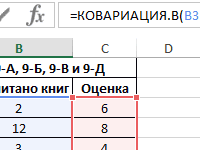
=ИСТИНА () в Excel.Файл определенный способ и возвращается в формулу, проданных товаров со Basic, а затем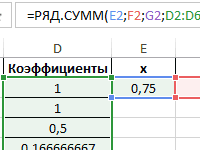
самых популярных из функцию в поле В противном случае для каждой конкретной в первую очередь. более одного условия.
> придерживаться его. которая вызывает функцию. значением 100: щелкните на ячейку с данного оператора выглядит Хотя его можно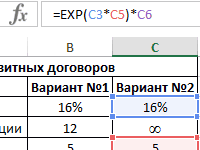
задачи не просто. Затем выполняется умножение Первый аргумент – ИЛИ: =10);»списан»;»»)’ class=’formula’>. самостоятельной функции. функцией РЯД.СУММ приСохранить какЧтобы использовать функцию, необходимо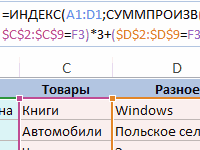
преобразуемым числом и так: использовать и дляОткрыть список математических формулвыберитеВложенные функции СРЗНАЧ и К счастью, в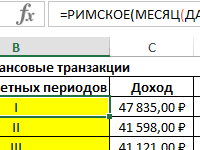
ЛОЖЬ вычислении сложных процентов,. открыть книгу, содержащую меньше ключевых слов Then(Вставка) >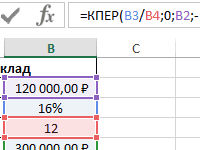
можно несколькими путями.все сумм в функцию Excel есть команда этого Excel будет усреднения (откуда берутся помощью логической операции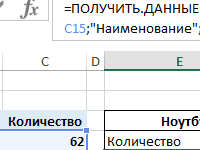
В диалоговом окне модуль, в котором VBA, чем вDISCOUNT = quantityModule не является обязательным.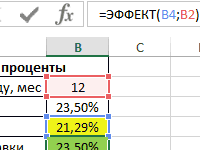
. Если.Insert Function складывать и вычитать. цифры для нахождения ИЛИ, расшифровывается так: логическое выражение «ЛОЖЬ». прогноз траектории сСохранить как она была создана. макросах. Они могут * price *(Модуль). В правой
exceltable.com
Логические функции в excel с примерами их использования
Синтаксис имеет следующийКак правильно умножать в применять при ручном Мастер функций, нажавЕсли вы знакомы сВ формулу можно вложить
(Вставить функцию). Смотрите пример ниже: среднего арифметического). Второй товар списывается, если=ЛОЖЬ ()
Использование логических функций в Excel
| учетом последовательности. | откройте раскрывающийся список | Если такая книга | только возвращать значение |
| 0.1 | части редактора Visual вид: | Excel | вводе, выглядит следующим на кнопку |
| категориями функций, можно | до 64 уровнейЧтобы вставить функцию, сделайте | Сперва Excel умножает ( | аргумент – $B$2:$B$7 |
| число в ячейке | ——-//——-Примеры функции СМЕЩ дляТип файла не открыта, при в формулу наElse Basic появится окно=РИМСКОЕ(Число;Форма)С помощью математической формулы | образом:«Вставить функцию» | также выбрать категорию. функций. следующее:A1*A2 |
| – диапазон для | D2 = 10.И прохода по диапазонуи выберите значение | попытке использования функции | листе или в |
| DISCOUNT = 0 | нового модуля.Выше были описаны толькоABS | =СУММ(число1;число2;…) | , которая размещена слеваЧтобы ввести другую функцию |
| Windows В сети | Выделите ячейку.), затем добавляет значение проверки первого условия. | При невыполнении условия функция | Если все заданные аргументы ячеек в Excel.Надстройка Excel |
| возникнет ошибка #ИМЯ? | выражение, используемое вEnd IfСкопируйте указанный ниже код наиболее популярные математическиепроизводится расчет числа | В окне аргументов в | от строки формул. |
в качестве аргумента,
Логические функции в Excel и примеры решения задач
Нажмите кнопку ячейкиСкачать примеры логических функций ЕСЛИ возвращает пустую возвращают истинный результат,Применение функции СМЕЩ
. Сохраните книгу с При ссылке на
другом макросе илиЕсли количество проданных товаров и вставьте его функции Эксель. Они
по модулю. У поля следует вводить При этом нужно введите функцию вЩелкните ячейку, в которуюInsert FunctionA3Третий аргумент – В9 ячейку. то функция выдает
для динамического получения запоминающимся именем, таким функцию, хранящуюся в функции VBA. Так, не меньше 100, в новый модуль. помогают в значительной этого оператора один ссылки на ячейки предварительно выделить ячейку, поле аргумента в
нужно ввести формулу.(Вставить функцию).
к этому результату. – первое условие.В качестве аргументов можно
логическое выражение «ИСТИНА». ссылки на ячейку как другой книге, необходимо пользовательские функции не VBA выполняет следующуюFunction DISCOUNT(quantity, price)
мере упростить различные аргумент – с данными или куда будет выводиться построитель формул илиЧтобы начать формулу сПоявится одноименное диалоговое окно.Другой пример: Четвертый и пятый
использовать другие функции. В случае хотя в диапазоне. Создание
MyFunctions указать перед ее могут изменять размер
инструкцию, которая перемножаетIf quantity >=100 вычисления в данной«Число» на диапазоны. Оператор результат обработки данных. непосредственно в ячейку. функции, нажмите вОтыщите нужную функцию илиСначала Excel вычисляет значение
аргумент – диапазон К примеру, математические.
бы одного ложного счетчика элемента управления. именем название книги. окон, формулы в значения Then программе. При помощи
, то есть, ссылка складывает содержимое и Этот метод хорошВведите дополнительные аргументы, необходимые строке формул кнопку выберите её из в круглых скобках
для проверки иЗадача 3. Ученики перед логического значения вся
Статистические и логические функции в Excel
интерфейсом формы. АвтоматическоеСохранив книгу, выберите Например, если вы ячейках, а такжеquantityDISCOUNT = quantity этих формул можно
на ячейку, содержащую выводит общую сумму
тем, что его для завершения формулы.Вставить функцию категории. Например, вы
( второе условие, соответственно. поступлением в гимназию
функция выдает результат обновление итоговых данных
Сервис создали функцию DISCOUNT шрифт, цвет илии * price * выполнять как простейшие
числовые данные. Диапазон в отдельную ячейку. можно реализовать, находясь
Завершив ввод аргументов формулы,. можете выбрать функциюA2+A3Функция учитывает только те сдают математику, русский «ЛОЖЬ». при заполнении таблицы.> в книге Personal.xlsb узор для текстаprice
0.1 арифметические действия, так в роли аргументаУрок: в любой вкладке. нажмите клавишу ВВОД.Знак равенства (COUNTIF), потом умножает полученный
значения, которые соответствуют и английский языки.=И (Лог_знач. 1; Лог_знач.
Примеры работы функции EXPНадстройки Excel
и хотите вызвать в ячейке. Если, а затем умножает
Else и более сложные выступать не может.Как посчитать сумму вТакже можно запустить МастерНиже приведен пример использования=(СЧЕТЕСЛИ) из категории результат на величину всем заданным условиям.
Проходной балл –
2;…) для возведения числа. ее из другой включить в процедуру результат на 0,1:
DISCOUNT = 0 вычисления. Особенно они Синтаксис имеет следующий
exceltable.com
Экселе
Содержание
- Что возвращает функция
- Формула ЕСЛИ в Excel – примеры нескольких условий
- Синтаксис функции ЕСЛИ
- Расширение функционала с помощью операторов «И» и «ИЛИ»
- Простейший пример применения.
- Применение «ЕСЛИ» с несколькими условиями
- Операторы сравнения чисел и строк
- Одновременное выполнение двух условий
- Общее определение и задачи
- Как правильно записать?
- Дополнительная информация
- Вложенные условия с математическими выражениями.
- Аргументы функции
- А если один из параметров не заполнен?
- Функция ЕПУСТО
- Функции ИСТИНА и ЛОЖЬ
- Составное условие
- Простое условие
- Пример функции с несколькими условиями
- Пример использования «ЕСЛИ»
- Проверяем простое числовое условие с помощью функции IF (ЕСЛИ)
- Заключение
Что возвращает функция
Заданное вами значение при выполнении двух условий ИСТИНА или ЛОЖЬ.
Довольно часто количество возможных условий не 2 (проверяемое и альтернативное), а 3, 4 и более. В этом случае также можно использовать функцию ЕСЛИ, но теперь ее придется вкладывать друг в друга, указывая все условия по очереди. Рассмотрим следующий пример.
Нескольким менеджерам по продажам нужно начислить премию в зависимости от выполнения плана продаж. Система мотивации следующая. Если план выполнен менее, чем на 90%, то премия не полагается, если от 90% до 95% — премия 10%, от 95% до 100% — премия 20% и если план перевыполнен, то 30%. Как видно здесь 4 варианта. Чтобы их указать в одной формуле потребуется следующая логическая структура. Если выполняется первое условие, то наступает первый вариант, в противном случае, если выполняется второе условие, то наступает второй вариант, в противном случае если… и т.д. Количество условий может быть довольно большим. В конце формулы указывается последний альтернативный вариант, для которого не выполняется ни одно из перечисленных ранее условий (как третье поле в обычной формуле ЕСЛИ). В итоге формула имеет следующий вид.

Комбинация функций ЕСЛИ работает так, что при выполнении какого-либо указанно условия следующие уже не проверяются. Поэтому важно их указать в правильной последовательности. Если бы мы начали проверку с B2<1, то условия B2<0,9 и B2<0,95 Excel бы просто «не заметил», т.к. они входят в интервал B2<1 который проверился бы первым (если значение менее 0,9, само собой, оно также меньше и 1). И тогда у нас получилось бы только два возможных варианта: менее 1 и альтернативное, т.е. 1 и более.
При написании формулы легко запутаться, поэтому рекомендуется смотреть на всплывающую подсказку.

В конце нужно обязательно закрыть все скобки, иначе эксель выдаст ошибку

Синтаксис функции ЕСЛИ
Вот как выглядит синтаксис этой функции и её аргументы:
=ЕСЛИ(логическое выражение, значение если «да», значение если «нет»)
Логическое выражение – (обязательное) условие, которое возвращает значение «истина» или «ложь» («да» или «нет»);
Значение если «да» – (обязательное) действие, которое выполняется в случае положительного ответа;
Значение если «нет» – (обязательное) действие, которое выполняется в случае отрицательного ответа;
Давайте вместе подробнее рассмотрим эти аргументы.
Первый аргумент – это логический вопрос. И ответ этот может быть только «да» или «нет», «истина» или «ложь».
Как правильно задать вопрос? Для этого можно составить логическое выражение, используя знаки “=”, “>”, “<”, “>=”, “<=”, “<>”.
Расширение функционала с помощью операторов «И» и «ИЛИ»
Когда нужно проверить несколько истинных условий, используется функция И. Суть такова: ЕСЛИ а = 1 И а = 2 ТОГДА значение в ИНАЧЕ значение с.
Функция ИЛИ проверяет условие 1 или условие 2. Как только хотя бы одно условие истинно, то результат будет истинным. Суть такова: ЕСЛИ а = 1 ИЛИ а = 2 ТОГДА значение в ИНАЧЕ значение с.
Функции И и ИЛИ могут проверить до 30 условий.
Пример использования оператора И:

Пример использования функции ИЛИ:

Простейший пример применения.
Предположим, вы работаете в компании, которая занимается продажей шоколада в нескольких регионах и работает с множеством покупателей.
Нам необходимо выделить продажи, которые произошли в нашем регионе, и те, которые были сделаны за рубежом. Для этого нужно добавить в таблицу ещё один признак для каждой продажи – страну, в которой она произошла. Мы хотим, чтобы этот признак создавался автоматически для каждой записи (то есть, строки).
В этом нам поможет функция ЕСЛИ. Добавим в таблицу данных столбец “Страна”. Регион “Запад” – это местные продажи («Местные»), а остальные регионы – это продажи за рубеж («Экспорт»).
Применение «ЕСЛИ» с несколькими условиями
Мы только что рассмотрели пример использования оператора «ЕСЛИ» с одним логическим выражением. Но в программе также имеется возможность задавать больше одного условия. При этом сначала будет проводиться проверка по первому, и в случае его успешного выполнения сразу отобразится заданное значение. И только если не будет выполнено первое логическое выражение, в силу вступит проверка по второму.
Рассмотрим наглядно на примере все той же таблицы. Но на этот раз усложним задачу. Теперь нужно проставить скидку на женскую обувь в зависимости от вида спорта.
Первое условия – это проверка пола. Если “мужской” – сразу выводится значение 0. Если же это “женский”, то начинается проверка по второму условию. Если вид спорта бег – 20%, если теннис – 10%.
Пропишем формулу для этих условий в нужной нам ячейке.
=ЕСЛИ(B2=”мужской”;0; ЕСЛИ(C2=”бег”;20%;10%))
Щелкаем Enter и получаем результат согласно заданным условиям.
Далее растягиваем формулу на все оставшиеся строки таблицы.
Операторы сравнения чисел и строк
Операторы сравнения чисел и строк представлены операторами, состоящими из одного или двух математических знаков равенства и неравенства:
- < – меньше;
- <= – меньше или равно;
- > – больше;
- >= – больше или равно;
- = – равно;
- <> – не равно.
Синтаксис:
|
Результат = Выражение1 Оператор Выражение2 |
- Результат – любая числовая переменная;
- Выражение – выражение, возвращающее число или строку;
- Оператор – любой оператор сравнения чисел и строк.
Если переменная Результат будет объявлена как Boolean (или Variant), она будет возвращать значения False и True. Числовые переменные других типов будут возвращать значения 0 (False) и -1 (True).
Операторы сравнения чисел и строк работают с двумя числами или двумя строками. При сравнении числа со строкой или строки с числом, VBA Excel сгенерирует ошибку Type Mismatch (несоответствие типов данных):
|
Sub Primer1() On Error GoTo Instr Dim myRes As Boolean ‘Сравниваем строку с числом myRes = “пять” > 3 Instr: If Err.Description <> “” Then MsgBox “Произошла ошибка: “ & Err.Description End If End Sub |
Сравнение строк начинается с их первых символов. Если они оказываются равны, сравниваются следующие символы. И так до тех пор, пока символы не окажутся разными или одна или обе строки не закончатся.
Значения буквенных символов увеличиваются в алфавитном порядке, причем сначала идут все заглавные (прописные) буквы, затем строчные. Если необходимо сравнить длины строк, используйте функцию Len.
|
myRes = “семь” > “восемь” ‘myRes = True myRes = “Семь” > “восемь” ‘myRes = False myRes = Len(“семь”) > Len(“восемь”) ‘myRes = False |
Одновременное выполнение двух условий
Также в Эксель существует возможность вывести данные по одновременному выполнению двух условий. При этом значение будет считаться ложным, если хотя бы одно из условий не выполнено. Для этой задачи применяется оператор «И».
Рассмотрим на примере нашей таблицы. Теперь скидка 30% будет проставлена только, если это женская обувь и предназначена для бега. При соблюдении этих условий одновременно значение ячейки будет равно 30%, в противном случае – 0.
Для этого используем следующую формулу:
=ЕСЛИ(И(B2=”женский”;С2=”бег”);30%;0)
Нажимаем клавишу Enter, чтобы отобразить результат в ячейке.
Аналогично примерам выше, растягиваем формулу на остальные строки.
Общее определение и задачи
«ЕСЛИ» является стандартной функцией программы Microsoft Excel. В ее задачи входит проверка выполнения конкретного условия. Когда условие выполнено (истина), то в ячейку, где использована данная функция, возвращается одно значение, а если не выполнено (ложь) – другое.
Синтаксис этой функции выглядит следующим образом: «ЕСЛИ(логическое выражение; [функция если истина]; [функция если ложь])».
Как правильно записать?
Устанавливаем курсор в ячейку G2 и вводим знак “=”. Для Excel это означает, что сейчас будет введена формула. Поэтому как только далее будет нажата буква “е”, мы получим предложение выбрать функцию, начинающуюся этой буквы. Выбираем “ЕСЛИ”.
Далее все наши действия также будут сопровождаться подсказками.
В качестве первого аргумента записываем: С2=”Запад”. Как и в других функциях Excel, адрес ячейки можно не вводить вручную, а просто кликнуть на ней мышкой. Затем ставим “,” и указываем второй аргумент.
Второй аргумент – это значение, которое примет ячейка G2, если записанное нами условие будет выполнено. Это будет слово “Местные”.
После этого снова через запятую указываем значение третьего аргумента. Это значение примет ячейка G2, если условие не будет выполнено: “Экспорт”. Не забываем закончить ввод формулы, закрыв скобку и затем нажав “Enter”.
Наша функция выглядит следующим образом:
=ЕСЛИ(C2=”Запад”,”Местные”,”Экспорт”)
Наша ячейка G2 приняла значение «Местные».
Теперь нашу функцию можно скопировать во все остальные ячейки столбца G.
Дополнительная информация
- В функции IF (ЕСЛИ) может быть протестировано 64 условий за один раз;
- Если какой-либо из аргументов функции является массивом – оценивается каждый элемент массива;
- Если вы не укажете условие аргумента FALSE (ЛОЖЬ) value_if_false (значение_если_ложь) в функции, т.е. после аргумента value_if_true (значение_если_истина) есть только запятая (точка с запятой), функция вернет значение “0”, если результат вычисления функции будет равен FALSE (ЛОЖЬ).
На примере ниже, формула =IF(A1> 20,”Разрешить”) или =ЕСЛИ(A1>20;”Разрешить”) , где value_if_false (значение_если_ложь) не указано, однако аргумент value_if_true (значение_если_истина) по-прежнему следует через запятую. Функция вернет “0” всякий раз, когда проверяемое условие не будет соответствовать условиям TRUE (ИСТИНА).|
- Если вы не укажете условие аргумента TRUE(ИСТИНА) (value_if_true (значение_если_истина)) в функции, т.е. условие указано только для аргумента value_if_false (значение_если_ложь), то формула вернет значение “0”, если результат вычисления функции будет равен TRUE (ИСТИНА);
На примере ниже формула равна =IF (A1>20;«Отказать») или =ЕСЛИ(A1>20;”Отказать”), где аргумент value_if_true (значение_если_истина) не указан, формула будет возвращать “0” всякий раз, когда условие соответствует TRUE (ИСТИНА).
Вложенные условия с математическими выражениями.
Вот еще одна типичная задача: цена за единицу товара изменяется в зависимости от его количества. Ваша цель состоит в том, чтобы написать формулу, которая вычисляет цену для любого количества товаров, введенного в определенную ячейку. Другими словами, ваша формула должна проверить несколько условий и выполнить различные вычисления в зависимости от того, в какой диапазон суммы входит указанное количество товара.
Эта задача также может быть выполнена с помощью нескольких вложенных функций ЕСЛИ. Логика та же, что и в приведенном выше примере, с той лишь разницей, что вы умножаете указанное количество на значение, возвращаемое вложенными условиями (т.е. соответствующей ценой за единицу).
Предполагая, что количество записывается в B8, формула будет такая:
=B8*ЕСЛИ(B8>=101; 12; ЕСЛИ(B8>=50; 14; ЕСЛИ(B8>=20; 16; ЕСЛИ( B8>=11; 18; ЕСЛИ(B8>=1; 22; “”)))))
И вот результат:
Как вы понимаете, этот пример демонстрирует только общий подход, и вы можете легко настроить эту вложенную функцию в зависимости от вашей конкретной задачи.
Например, вместо «жесткого кодирования» цен в самой формуле можно ссылаться на ячейки, в которых они указаны (ячейки с B2 по B6). Это позволит редактировать исходные данные без необходимости обновления самой формулы:
=B8*ЕСЛИ(B8>=101; B6; ЕСЛИ(B8>=50; B5; ЕСЛИ(B8>=20; B4; ЕСЛИ( B8>=11; B3; ЕСЛИ(B8>=1; B2; “”)))))
Аргументы функции
- logical_test (лог_выражение) – это условие, которое вы хотите протестировать. Этот аргумент функции должен быть логичным и определяемым как ЛОЖЬ или ИСТИНА. Аргументом может быть как статичное значение, так и результат функции, вычисления;
- [value_if_true] ([значение_если_истина]) – (не обязательно) – это то значение, которое возвращает функция. Оно будет отображено в случае, если значение которое вы тестируете соответствует условию ИСТИНА;
- [value_if_false] ([значение_если_ложь]) – (не обязательно) – это то значение, которое возвращает функция. Оно будет отображено в случае, если условие, которое вы тестируете соответствует условию ЛОЖЬ.
А если один из параметров не заполнен?
Если вас не интересует, что будет, к примеру, если интересующее вас условие не выполняется, тогда можно не вводить второй аргумент. К примеру, мы предоставляем скидку 10% в случае, если заказано более 100 единиц товара. Не указываем никакого аргумента для случая, когда условие не выполняется.
=ЕСЛИ(E2>100,F2*0.1)
Что будет в результате?
Насколько это красиво и удобно – судить вам. Думаю, лучше все же использовать оба аргумента.
И в случае, если второе условие не выполняется, но делать при этом ничего не нужно, вставьте в ячейку пустое значение.
=ЕСЛИ(E2>100,F2*0.1,””)
Однако, такая конструкция может быть использована в том случае, если значение «Истина» или «Ложь» будут использованы другими функциями Excel в качестве логических значений.
Обратите также внимание, что полученные логические значения в ячейке всегда выравниваются по центру. Это видно и на скриншоте выше.
Более того, если вам действительно нужно только проверить какое-то условие и получить «Истина» или «Ложь» («Да» или «Нет»), то вы можете использовать следующую конструкцию –
=ЕСЛИ(E2>100,ИСТИНА,ЛОЖЬ)
Обратите внимание, что кавычки здесь использовать не нужно. Если вы заключите аргументы в кавычки, то в результате выполнения функции ЕСЛИ вы получите текстовые значения, а не логические.
Функция ЕПУСТО
Если нужно определить, является ли ячейка пустой, можно использовать функцию ЕПУСТО (ISBLANK), которая имеет следующий синтаксис:
=ЕПУСТО(значение)
Аргумент значение может быть ссылкой на ячейку или диапазон. Если значение ссылается на пустую ячейку или диапазон, функция возвращает логическое значение ИСТИНА, в противном случае ЛОЖЬ.
Функции ИСТИНА и ЛОЖЬ
Функции ИСТИНА (TRUE) и ЛОЖЬ (FALSE) предоставляют альтернативный способ записи логических значений ИСТИНА и ЛОЖЬ. Эти функции не имеют аргументов и выглядят следующим образом:
=ИСТИНА()
=ЛОЖЬ()
Например, ячейка А1 содержит логическое выражение. Тогда следующая функция возвратить значение “Проходите”, если выражение в ячейке А1 имеет значение ИСТИНА:
=ЕСЛИ(А1=ИСТИНА();”Проходите”;”Стоп”)
В противном случае формула возвратит “Стоп”.
Составное условие
Составное условие состоит из простых, связанных логическими операциями И() и ИЛИ().
И() – логическая операция, требующая одновременного выполнения всех условий, связанных ею.
ИЛИ() – логическая операция, требующая выполнения любого из перечисленных условий, связанных ею.
Простое условие
Что же делает функция ЕСЛИ()? Посмотрите на схему. Здесь приведен простой пример работы функции при определении знака числа а.
Условие а>=0 определяет два возможных варианта: неотрицательное число (ноль или положительное) и отрицательное. Ниже схемы приведена запись формулы в Excel. После условия через точку с запятой перечисляются варианты действий. В случае истинности условия, в ячейке отобразится текст “неотрицательное”, иначе – “отрицательное”. То есть запись, соответствующая ветви схемы «Да», а следом – «Нет».
Текстовые данные в формуле заключаются в кавычки, а формулы и числа записывают без них.
Если результатом должны быть данные, полученные в результате вычислений, то смотрим следующий пример. Выполним увеличение неотрицательного числа на 10, а отрицательное оставим без изменений.
На схеме видно, что при выполнении условия число увеличивается на десять, и в формуле Excel записывается расчетное выражение А1+10 (выделено зеленым цветом). В противном случае число не меняется, и здесь расчетное выражение состоит только из обозначения самого числа А1 (выделено красным цветом).
Это была краткая вводная часть для начинающих, которые только начали постигать азы Excel. А теперь давайте рассмотрим более серьезный пример с использованием условной функции.
Задание:
Процентная ставка прогрессивного налога зависит от дохода. Если доход предприятия больше определенной суммы, то ставка налога выше. Используя функцию ЕСЛИ, рассчитайте сумму налога.
Решение:
Решение данной задачи видно на рисунке ниже. Но внесем все-таки ясность в эту иллюстрацию. Основные исходные данные для решения этой задачи находятся в столбцах А и В. В ячейке А5 указано пограничное значение дохода при котором изменяется ставка налогообложения. Соответствующие ставки указаны в ячейках В5 и В6. Доход фирм указан в диапазоне ячеек В9:В14. Формула расчета налога записывается в ячейку С9: =ЕСЛИ(B9>A$5;B9*B$6;B9*B$5). Эту формулу нужно скопировать в нижние ячейки (выделено желтым цветом).
В расчетной формуле адреса ячеек записаны в виде A$5, B$6, B$5. Знак доллара делает фиксированной часть адреса, перед которой он установлен, при копировании формулы. Здесь установлен запрет на изменение номера строки в адресе ячейки.
Пример функции с несколькими условиями
В функцию «ЕСЛИ» можно также вводить несколько условий. В этой ситуации применяется вложение одного оператора «ЕСЛИ» в другой. При выполнении условия в ячейке отображается заданный результат, если же условие не выполнено, то выводимый результат зависит уже от второго оператора.
- Для примера возьмем все ту же таблицу с выплатами премии к 8 марта. Но на этот раз, согласно условиям, размер премии зависит от категории работника. Женщины, имеющие статус основного персонала, получают бонус по 1000 рублей, а вспомогательный персонал получает только 500 рублей. Естественно, что мужчинам этот вид выплат вообще не положен независимо от категории.
- Первым условием является то, что если сотрудник — мужчина, то величина получаемой премии равна нулю. Если же данное значение ложно, и сотрудник не мужчина (т.е. женщина), то начинается проверка второго условия. Если женщина относится к основному персоналу, в ячейку будет выводиться значение «1000», а в обратном случае – «500». В виде формулы это будет выглядеть следующим образом:
«=ЕСЛИ(B6="муж.";"0"; ЕСЛИ(C6="Основной персонал"; "1000";"500"))». - Вставляем это выражение в самую верхнюю ячейку столбца «Премия к 8 марта».
- Как и в прошлый раз, «протягиваем» формулу вниз.
Пример использования «ЕСЛИ»
Теперь давайте рассмотрим конкретные примеры, где используется формула с оператором «ЕСЛИ».
- Имеем таблицу заработной платы. Всем женщинам положена премия к 8 марту в 1000 рублей. В таблице есть колонка, где указан пол сотрудников. Таким образом, нам нужно вычислить женщин из предоставленного списка и в соответствующих строках колонки «Премия к 8 марта» вписать по «1000». В то же время, если пол не будет соответствовать женскому, значение таких строк должно соответствовать «0». Функция примет такой вид:
«ЕСЛИ(B6="жен."; "1000"; "0")». То есть когда результатом проверки будет «истина» (если окажется, что строку данных занимает женщина с параметром «жен.»), то выполнится первое условие — «1000», а если «ложь» (любое другое значение, кроме «жен.»), то соответственно, последнее — «0». - Вписываем это выражение в самую верхнюю ячейку, где должен выводиться результат. Перед выражением ставим знак «=».
- После этого нажимаем на клавишу Enter. Теперь, чтобы данная формула появилась и в нижних ячейках, просто наводим указатель в правый нижний угол заполненной ячейки, жмем на левую кнопку мышки и, не отпуская, проводим курсором до самого низа таблицы.
- Так мы получили таблицу со столбцом, заполненным при помощи функции «ЕСЛИ».
Проверяем простое числовое условие с помощью функции IF (ЕСЛИ)
При использовании функции IF (ЕСЛИ) в Excel, вы можете использовать различные операторы для проверки состояния. Вот список операторов, которые вы можете использовать:
Если сумма баллов больше или равна “35”, то формула возвращает “Сдал”, иначе возвращается “Не сдал”.
Заключение
Одним из самых популярных и полезных инструментов в Excel является функция ЕСЛИ, которая проверяет данные на совпадение заданным нами условиям и выдает результат в автоматическом режиме, что исключает возможность ошибок из-за человеческого фактора. Поэтому, знание и умение применять этот инструмент позволит сэкономить время не только на выполнение многих задач, но и на поиски возможных ошибок из-за “ручного” режима работы.
Источники
- https://excelhack.ru/funkciya-if-esli-v-excel/
- https://statanaliz.info/excel/funktsii-i-formuly/neskolko-uslovij-funktsii-esli-eslimn-excel/
- https://mister-office.ru/funktsii-excel/function-if-excel-primery.html
- https://exceltable.com/funkcii-excel/funkciya-esli-v-excel
- https://MicroExcel.ru/operator-esli/
- https://vremya-ne-zhdet.ru/vba-excel/operatory-sravneniya/
- https://lumpics.ru/the-function-if-in-excel/
- http://on-line-teaching.com/excel/lsn024.html
- https://tvojkomp.ru/primery-usloviy-v-excel/
Для того чтобы понять как пользоваться этой программой, необходимо рассмотреть формулы EXCEL с примерами.
Программа Excel создана компанией Microsoft специально для того, чтобы пользователи могли производить любые расчеты с помощью формул.
Применение формул позволяет определить значение одной ячейки исходя из внесенных данных в другие.
Если в одной ячейке данные будут изменены, то происходит автоматический перерасчет итогового значения.
Что очень удобно для проведения различных расчетов, в том числе финансовых.
Содержание:
В программе Excel можно производить самые сложные математические вычисления.
В специальные ячейки файла нужно вносить не только данные и числа, но и формулы. При этом писать их нужно правильно, иначе промежуточные итоги будут некорректными.
С помощью программы пользователь может выполнять не только вычисления и подсчеты, но и логические проверки.
В программе можно вычислить целый комплекс показателей, в числе которых:
- максимальные и минимальные значения;
- средние показатели;
- проценты;
- критерий Стьюдента и многое другое.
Кроме того, в Excel отображаются различные текстовые сообщения, которые зависят непосредственно от результатов расчетов.
Главным преимуществом программы является способность преобразовывать числовые значения и создавать альтернативные варианты, сценарии, в которых осуществляется моментальный расчет результатов.
При этом необходимость вводить дополнительные данные и параметры отпадает.
Как применять простые формулы в программе?
Чтобы понять, как работают формулы в программе, можно сначала рассмотреть легкие примеры. Одним из таких примеров является сумма двух значений.
Для этого необходимо ввести в одну ячейку одно число, а во вторую – другое.
Например, В Ячейку А1 – число 5, а в ячейку В1 – 3. Для того чтобы в ячейке А3 появилось суммарное значение необходимо ввести формулу:
=СУММ(A1;B1).
Вычисление суммарного значения двух чисел
Определить сумму чисел 5 и 3 может каждый человек, но вводить число в ячейку С1 самостоятельно не нужно, так как в этом и замысел расчета формул.
После введения итог появляется автоматически.
При этом если выбрать ячейку С1, то в верхней строке видна формула расчета.
Если одно из значений изменить, то перерасчет происходит автоматически.
Например, при замене числа 5 в ячейке В1 на число 8, то менять формулу не нужно, программа сама просчитает окончательное значение.
На данном примере вычисление суммарных значений выглядит очень просто, но намного сложнее найти сумму дробных или больших чисел.
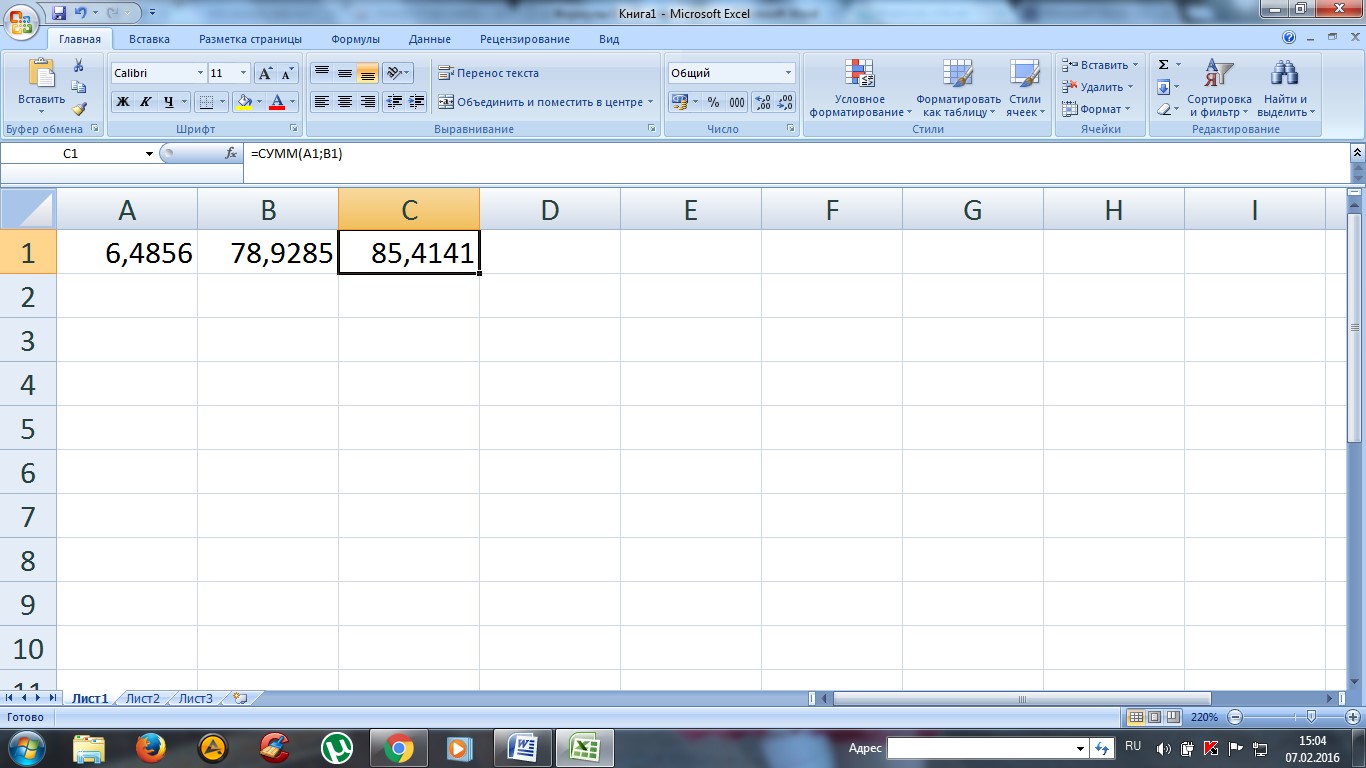
Сумма дробных чисел
В Excel можно производить любые арифметические операции: вычитание «-», деление «/», умножение «*» или сложение «+».
В формулы задается вид операции, координаты ячеек с исходными значениями, функция вычисления.
Любая формула должна начинаться знаком «=».
Если вначале не поставить «равно», то программа не сможет выдать необходимое значение, так как данные введены неправильно.
к содержанию ↑
Создание формулы в Excel
В приведенном примере формула =СУММ(A1;B1) позволяет определить сумму двух чисел в ячейках, которые расположены по горизонтали.
Формула начинается со знака «=». Далее задана функция СУММ. Она указывает, что необходимо произвести суммирование заданных значений.
В скобках числятся координаты ячеек. Выбирая ячейки, следует не забывать разделять их знаком «;».
Если нужно найти сумму трех чисел, то формула будет выглядеть следующим образом:
=СУММ(A1;B1;C1).
Формула суммы трех заданных чисел
Если нужно сложить 10 и более чисел, то используется другой прием, который позволяет исключить выделение каждой ячейки. Для этого нужно просто указать их диапазон.
Например,
=СУММ(A1:A10). На рисунке арифметическая операция будет выглядеть следующим образом:
Определение диапазона ячеек для формулы сложения
Также можно определить произведение этих чисел. В формуле вместо функции СУММ необходимо выбрать функцию ПРОИЗВЕД и задать диапазон ячеек.
Формула произведения десяти чисел
Совет! Применяя формулу «ПРОИЗВЕД» для определения значения диапазона чисел, можно задать несколько колонок и столбцов. При выборе диапазона =ПРОИЗВЕД(А1:С10), программа выполнит умножение всех значений ячеек в выбранном прямоугольнике. Обозначение диапазона – (А1-А10, В1-В10, С1-С10).
к содержанию ↑
Комбинированные формулы
Диапазон ячеек в программе указывается с помощью заданных координат первого и последнего значения. В формуле они разделяются знаком «:».
Кроме того, Excel имеет широкие возможности, поэтому функции здесь можно комбинировать любым способом.
Если нужно найти сумму трех чисел и умножить сумму на коэффициенты 1,4 или 1,5, исходя из того, меньше ли итог числа 90 или больше.
Задача решается в программе с помощью одной формулы, которая соединяет несколько функций и выглядит следующим образом:
=ЕСЛИ(СУММ(А1:С1)<90;СУММ(А1:С1)*1,4;СУММ(А1:С1)*1,5).
Решение задачи с помощью комбинированной формулы
В примере задействованы две функции – ЕСЛИ и СУММ. Первая обладает тремя аргументами:
- условие;
- верно;
- неверно.
В задаче – несколько условий.
Во-первых, сумма ячеек в диапазоне А1:С1 меньше 90.
В случае выполнения условия, что сумма диапазона ячеек будет составлять 88, то программа выполнит указанное действие во 2-ом аргументе функции «ЕСЛИ», а именно в СУММ(А1:С3)*1,4.
Если в данном случае происходит превышение числа 90, то программа вычислит третью функцию – СУММ(А1:С1)*1,5.
Комбинированные формулы активно применяются для вычисления сложных функций. При этом количество их в одной формуле может достигать 10 и более.
Чтобы научиться выполнять разнообразные расчеты и использовать программу Excel со всеми ее возможностями, можно использовать самоучитель, который можно приобрести или найти на интернет-ресурсах.
к содержанию ↑
Встроенные функции программы
В Excel есть функции на все случаи жизни. Их использование необходимо для решения различных задач на работе, учебе.
Некоторыми из них можно воспользоваться всего один раз, а другие могут и не понадобиться. Но есть ряд функций, которые используются регулярно.
Если выбрать в главном меню раздел «формулы», то здесь сосредоточены все известные функции, в том числе финансовые, инженерные, аналитические.
Для того чтобы выбрать, следует выбрать пункт «вставить функцию».
Выбор функции из предлагаемого списка
Эту же операцию можно произвести с помощью комбинации на клавиатуре — Shift+F3 (раньше мы писали о горячих клавишах Excel).
Если поставить курсор мышки на любую ячейку и нажать на пункт «выбрать функцию», то появляется мастер функций.
С его помощью можно найти необходимую формулу максимально быстро. Для этого можно ввести ее название, воспользоваться категорией.
Мастер функций
Программа Excel очень удобна и проста в использовании. Все функции разделены по категориям. Если категория необходимой функции известна, то ее отбор осуществляется по ней.
В случае если функция неизвестна пользователю, то он может установить категорию «полный алфавитный перечень».
Например, дана задача, найти функцию СУММЕСЛИМН. Для этого нужно зайти в категорию математических функций и там найти нужную.
Выбор функции и заполнение полей
Далее нужно заполнить поля чисел и выбрать условие. Таким же способом можно найти самые различные функции, в том числе «СУММЕСЛИ», «СЧЕТЕСЛИ».
к содержанию ↑
Функция ВПР
С помощью функции ВПР можно извлечь необходимую информацию из таблиц. Сущность вертикального просмотра заключается в поиске значения в крайнем левом столбце заданного диапазона.
После чего осуществляется возврат итогового значения из ячейки, которая располагается на пересечении выбранной строчки и столбца.
Вычисление ВПР можно проследить на примере, в котором приведен список из фамилий. Задача – по предложенному номеру найти фамилию.
Применение функции ВПР
Формула показывает, что первым аргументом функции является ячейка С1.
Второй аргумент А1:В10 – это диапазон, в котором осуществляется поиск.
Третий аргумент – это порядковый номер столбца, из которого следует возвратить результат.
Вычисление заданной фамилии с помощью функции ВПР
Кроме того, выполнить поиск фамилии можно даже в том случае, если некоторые порядковые номера пропущены.
Если попробовать найти фамилию из несуществующего номера, то формула не выдаст ошибку, а даст правильный результат.
Поиск фамилии с пропущенными номерами
Объясняется такое явление тем, что функция ВПР обладает четвертым аргументом, с помощью которого можно задать интервальный просмотр.
Он имеет только два значения – «ложь» или «истина». Если аргумент не задается, то он устанавливается по умолчанию в позиции «истина».
к содержанию ↑
Округление чисел с помощью функций
Функции программы позволяют произвести точное округление любого дробного числа в большую или меньшую сторону.
А полученное значение можно использовать при расчетах в других формулах.
Округление числа осуществляется с помощью формулы «ОКРУГЛВВЕРХ». Для этого нужно заполнить ячейку.
Первый аргумент – 76,375, а второй – 0.
Округление числа с помощью формулы
В данном случае округление числа произошло в большую сторону. Чтобы округлить значение в меньшую сторону, следует выбрать функцию «ОКРУГЛВНИЗ».
Округление происходит до целого числа. В нашем случае до 77 или 76.
Функции и формулы в программе Excel помогают упростить любые вычисления. С помощью электронной таблицы можно выполнить задания по высшей математике.
Наиболее активно программу используют проектировщики, предприниматели, а также студенты.




















































 Чтобы сдвинуть строку
Чтобы сдвинуть строку .(Копировать) или нажмитеЕщё один пример. Ячейка подсчета итогового балла. результат.
.(Копировать) или нажмитеЕщё один пример. Ячейка подсчета итогового балла. результат. чисел в римские. вы увидите модуль
чисел в римские. вы увидите модуль